Page 1
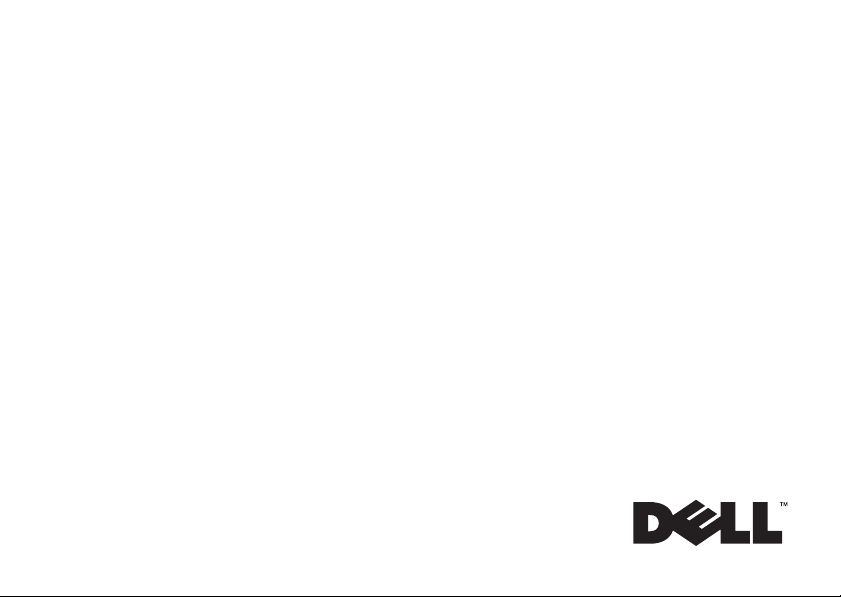
Dell™ Vostro™ A100/A180
安装与快速参考指南
本指南提供了计算机的功能概览、快速设置、软件和故障排除信息。
有关操作系统、设备和技术的详细信息,
请参阅 support.dell.com 上的 《Dell 技术指南》。
Page 2
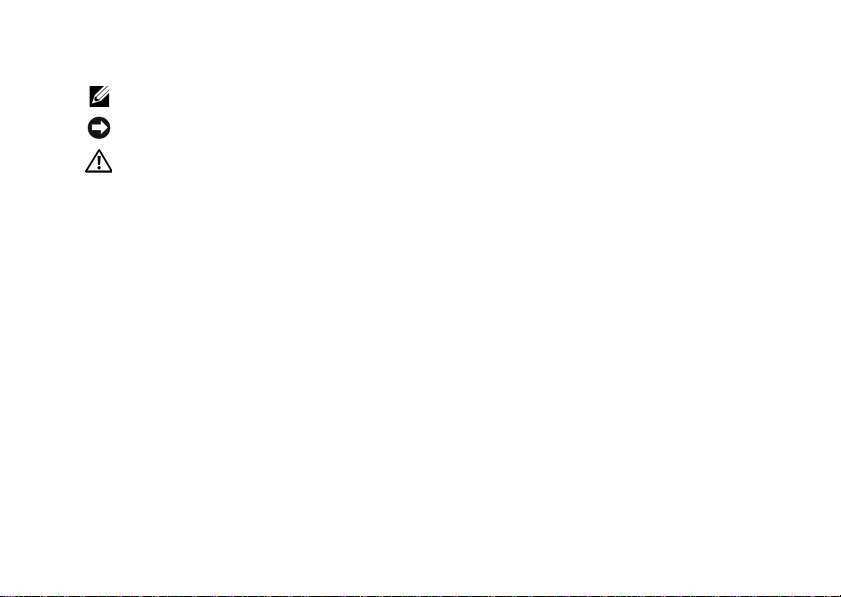
注、注意和警告
注:“注”表示可以帮助您更好地使用计算机的重要信息。
注意:“注意”表示可能会损坏硬件或导致数据丢失,并告诉您如何避免此类问题。
警告:“警告”表示可能会造成财产损失、人身伤害甚至死亡。
®
如果您购买的是 Dell™ n 系列计算机,则本文中关于 Microsoft
Macrovision 产品通告
本产品采用了版权保护技术,它通过申请属于 Macrovision Corporation 和其它产权所有者的美国专利权以及其它知识产权来进行保
护。必须经 Macrovision Corporation 授权才可以使用此版权保护技术,此技术仅适用于家庭和其它有限的观看用途,除非 Macrovision
Corporation 另有授权。禁止进行反向工程或反编译。
__________________
本说明文件中的信息如有更改,恕不另行通知。
© 2008 Dell Inc. 版权所有,翻印必究。
未经 Dell Inc. 书面许可,严禁以任何形式复制这些材料。
本文中使用的商标:Dell、DELL 徽标、 Vostro 和 MediaDirect 是 Dell Inc. 的商标; Bluetooth 是 Bluetooth SIG, Inc. 拥有的注册商标,
由 Dell 根据许可证使用; Intel、Pentium、Core 和 Celeron 是 Intel Corporation 在美国和其它国家或地区 的注册商标; Blu-ray
Blu-ray Disc Association 的商标; Microsoft、Windows、Windows Vista 和 Windows Vista 开始按钮徽标是 Microsoft Corporation 在美国
和 / 或其它国家或地区的商标或注册商标。
本说明文件中述及的其它商标和产品名称是指拥有相应商标和产品名称的公司或其制造的产品。 Dell Inc. 对其它公司的商标和产品名
称不拥有任何所有权。
型号:DCMTLF
2008 年 7 月 P/N W756G Rev. A00
Windows® 操作系统的任何参考内容均不适用。
Disc 是
Page 3
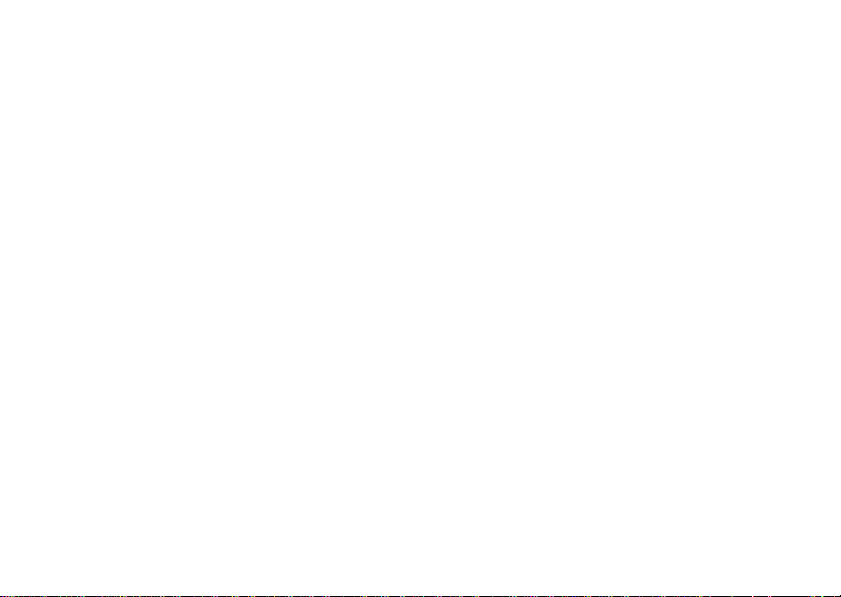
目录
目录
目录 . . . . . . . . . . . . . . . . . . . 3
关于计算机
正面视图
背面视图
背面板连接器
Vostro A100. . . . . . . . . . . . . 9
Vostro A180
. . . . . . . . . . . . . . 7
. . . . . . . . . . . . . . . 7
. . . . . . . . . . . . . . . 8
. . . . . . . . . . . . 9
. . . . . . . . . . . . . 10
设置计算机 . . . . . . . . . . . . . 11
快速设置
. . . . . . . . . . . . . . 11
将计算机安装到封闭
环境内
连接到 Internet
. . . . . . . . . . . . . . . 14
. . . . . . . . . . 15
设置 Internet 连接 . . . . . . . 15
将信息传送到新计算机 . . . . . 16
Microsoft® Windows Vista®
操作系统
. . . . . . . . . . . . . 16
规格 . . . . . . . . . . . . . . . . . . 17
故障排除
工具
. . . . . . . . . . . . . . . 29
. . . . . . . . . . . . . . . . . 29
电源指示灯 . . . . . . . . . . . 29
哔声代码
. . . . . . . . . . . . . 29
3
Page 4
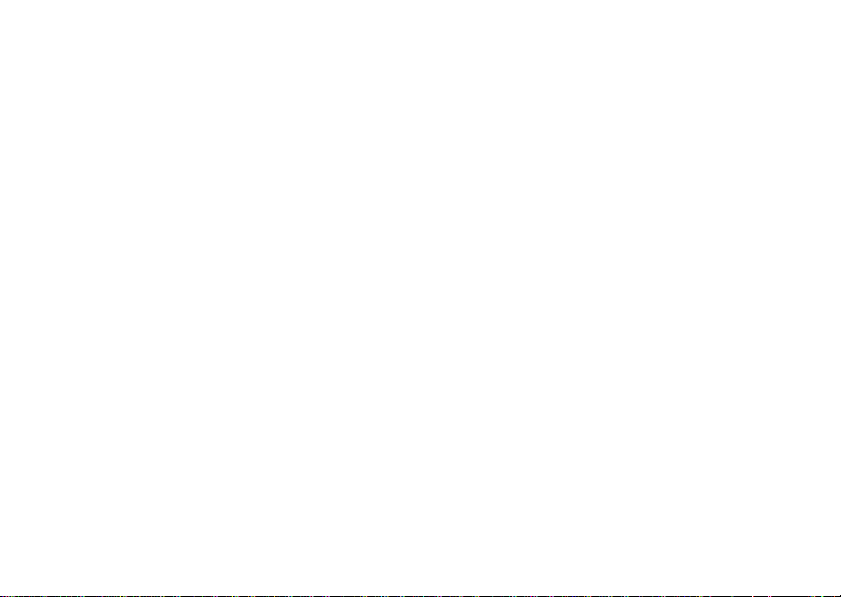
目录
错误信息 . . . . . . . . . . . . . 32
系统信息
. . . . . . . . . . . . . 39
对软件问题和硬件问题
进行故障排除
Dell 诊断程序
. . . . . . . . . . 41
. . . . . . . . . . 41
故障排除提示 . . . . . . . . . . . 43
电源问题 . . . . . . . . . . . . . 43
内存问题
锁定和软件问题
Dell 技术更新服务
. . . . . . . . . . . . . 44
. . . . . . . . . 45
. . . . . . . 47
重新安装软件. . . . . . . . . . . . 49
驱动程序
识别驱动程序 . . . . . . . . . . 49
重新安装驱动程序和
公用程序
4
. . . . . . . . . . . . . . 49
. . . . . . . . . . . . . 49
还原操作系统 . . . . . . . . . . . 52
使用 Microsoft® Windows®
系统还原
. . . . . . . . . . . . . 52
使用 Dell™ Factory
Image Restore
使用操作系统介质
. . . . . . . . . . 53
. . . . . . . . 55
查找信息 . . . . . . . . . . . . . . . 57
获得帮助
获得帮助
. . . . . . . . . . . . . . . 61
. . . . . . . . . . . . . . 61
技术支持和客户服务 . . . . . . 62
在线服务
自动技术支持服务
订单状态自动查询服务
. . . . . . . . . . . . . 62
. . . . . . . . 63
. . . . . 63
订购时遇到问题. . . . . . . . . . 63
Page 5
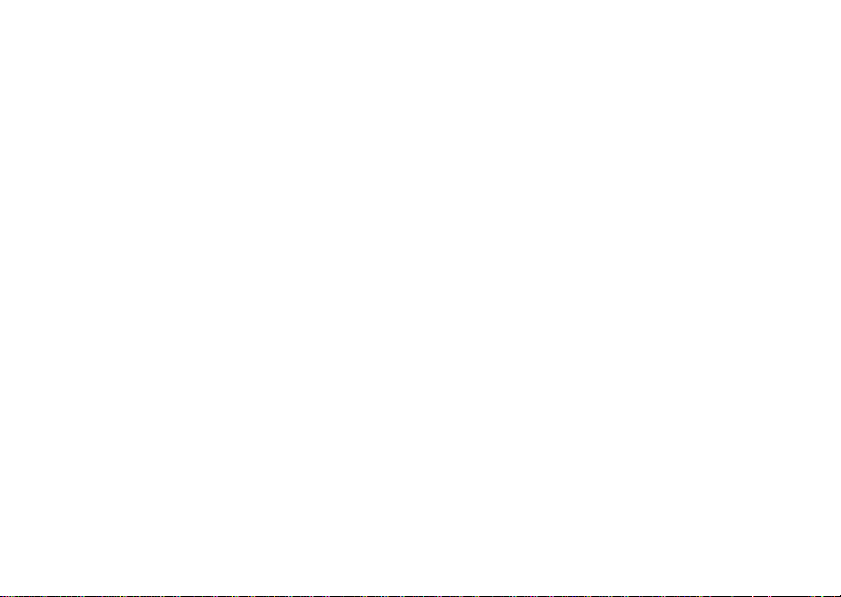
产品信息 . . . . . . . . . . . . . . 63
目录
退回项目以要求保修或退款
致电之前
与 Dell 联络
索引
. . . . . . . . . . . . . . 64
. . . . . . . . . . . . 66
. . . . . . . . . . . . . . . . . . 67
. . 63
5
Page 6
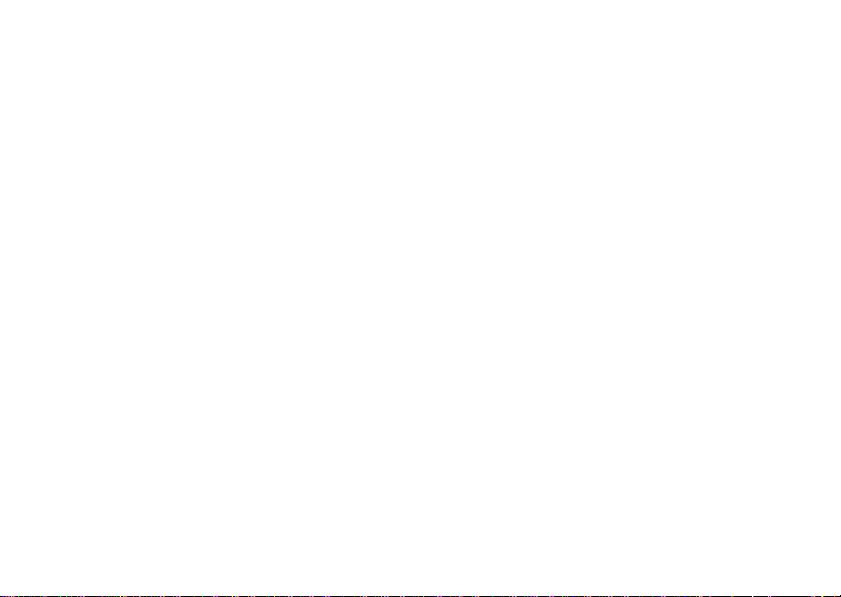
目录
6
Page 7
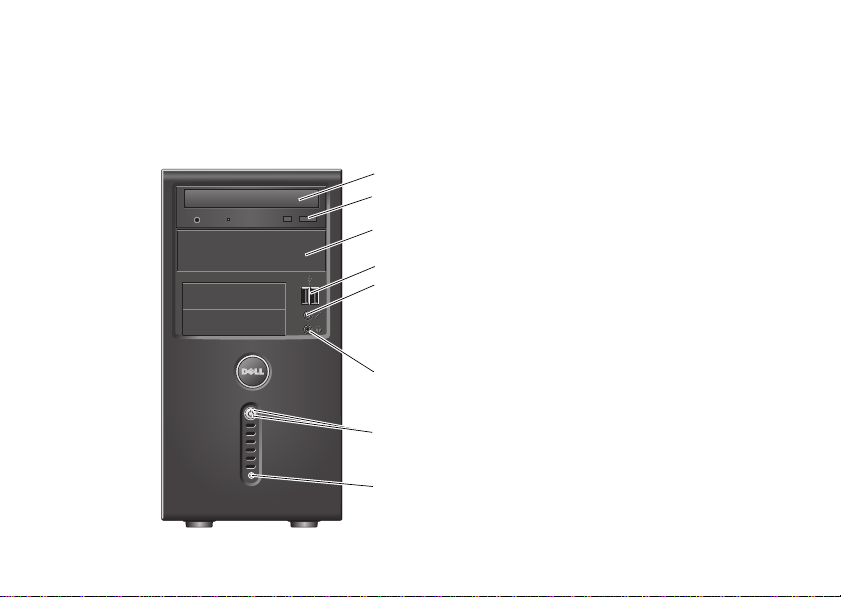
关于计算机
正面视图
关于计算机
1
2
3
4
5
6
7
8
1
光盘驱动器
3
可选的光盘驱动器
托架
5
麦克风连接器
7
电源按扭,电源指
示灯
2
光盘驱动器弹出按钮
4
USB 2.0 连接器 (2)
6
耳机连接器
8
驱动器活动指示灯
7
Page 8

关于计算机
背面视图
1
2
3
4
6
5
1
电源连接器
3
电源设备指示灯
5
扩充卡插槽
注:仅在 Vostro™ A180 中才可用串行和并行连
接器。
2
电压选择器开关 (可选)
4
背面板连接器
6
挂锁扣环
8
Page 9
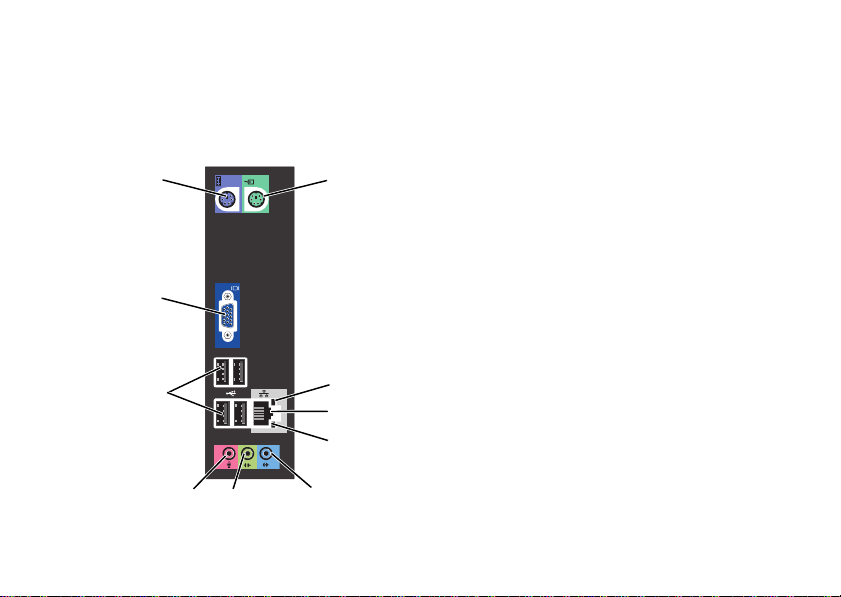
背面板连接器
Vostro A100
关于计算机
1
10
9
8
7
6
1
2
3
4
5
鼠标连接器
3
网络适配器连接器
5
输入连接器
7
麦克风连接器
9
VGA 视频连接器
2
链路完整性指示灯
4
网络活动指示灯
6
前端输出连接器
8
USB 2.0 连接器 (4)
10
键盘连接器
9
Page 10
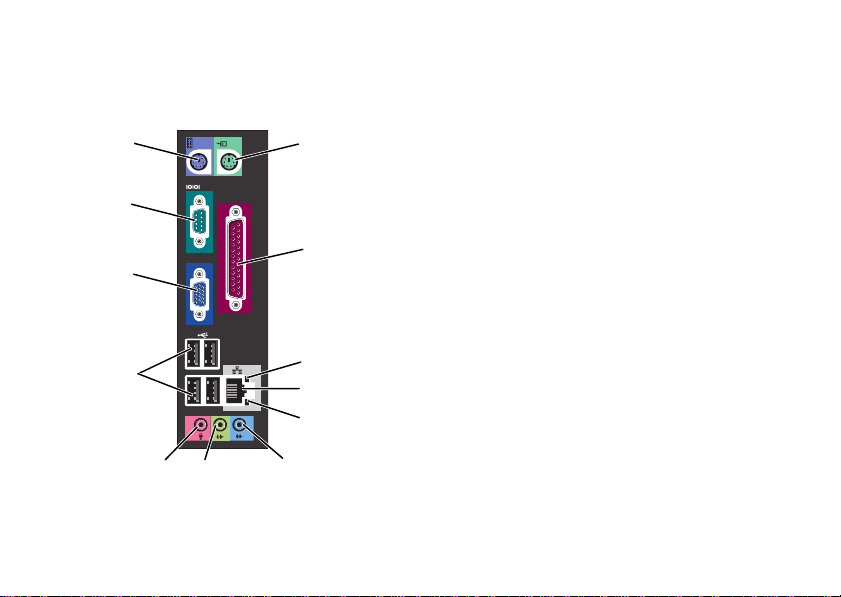
关于计算机
Vostro A180
1
12
11
10
9
8
7
1
2
3
4
5
6
鼠标连接器
3
网络活动指示灯
5
链路完整性指示灯
7
前端输出连接器
9
USB 2.0 连接器 (4)
11
串行连接器
2
并行连接器
4
网络适配器连接器
6
输入连接器
8
麦克风连接器
10
VGA 视频连接器
12
键盘连接器
10
Page 11
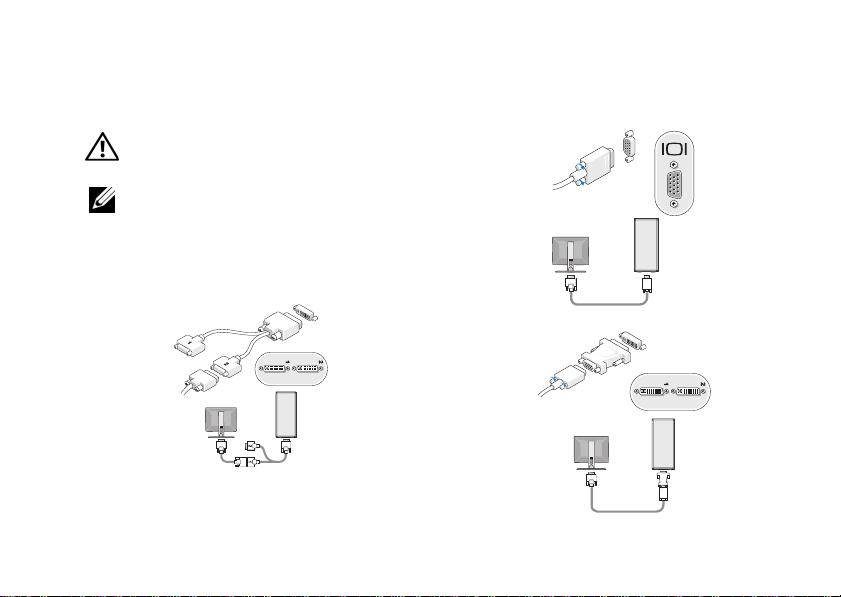
设置计算机
快速设置
警告:开始执行本节中的任何步骤之前,
请阅读并遵循计算机附带的安全说明。
注:某些设备如果您没有订购,则可能不
会包含在内。
1 仅限使用以下一种电缆连接显示器:双显
示器 Y 型适配器电缆、白色 DVI 电缆或
蓝色 VGA 电缆。
设置计算机
11
Page 12
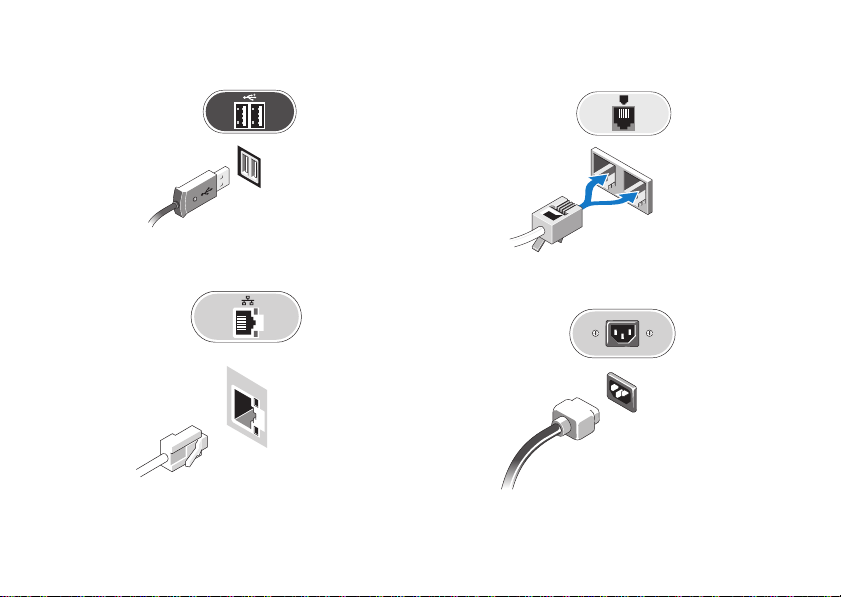
设置计算机
2 连接 USB 设备,如键盘或鼠标。
3 连接网络电缆。
12
4 连接调制解调器。
5 连接电源电缆。
Page 13
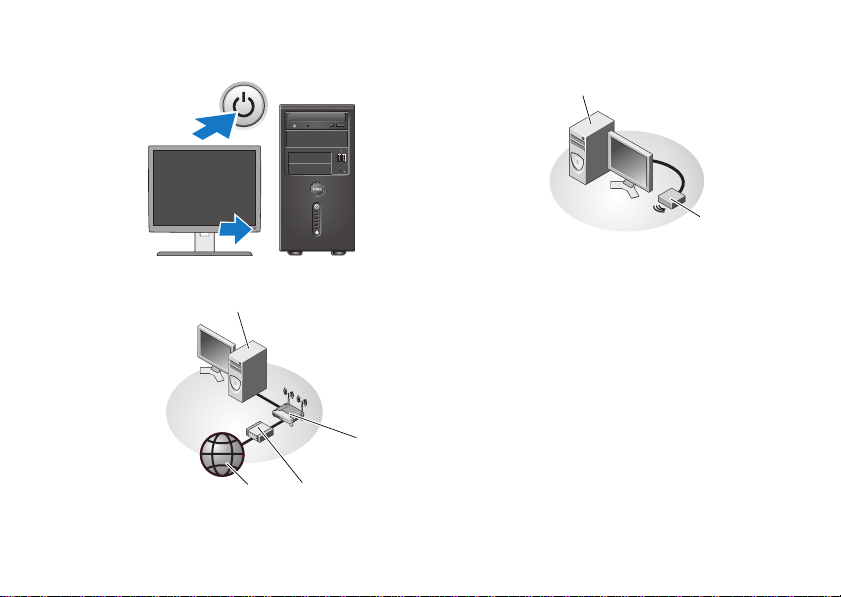
6 按显示器和计算机上的电源按钮。
设置计算机
5
6
7 连接至网络。
1
Internet 服务
4
3
2
1
3
无线路由器
5
带有 USB 无线适
配器的台式计算机
2
电缆或 DSL 调制解
调器
4
带有网络适配器的台
式计算机
6
USB 无线适配器
13
Page 14
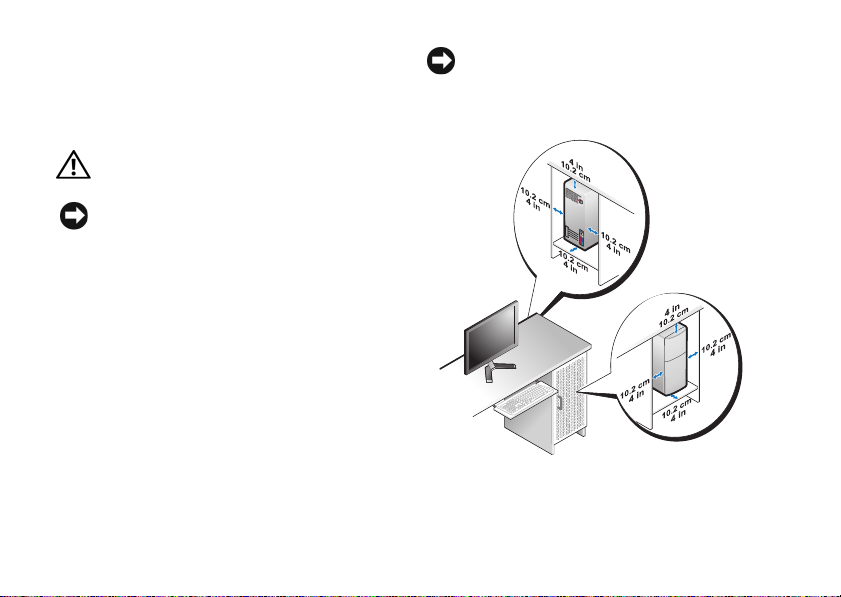
设置计算机
将计算机安装到封闭环境内
将计算机安装到封闭环境内可能使通风受阻并影
响计算机的性能,还可能导致计算机过热。在将
计算机安装到封闭环境内时,请遵循以下原则。
警告:在将计算机安装到封闭环境内之
前,请阅读计算机附带的安全说明。
注意:本说明文件中所示的运行温度规格
是指最高的运行环境温度。将计算机安装
到封闭环境内时,还需要考虑室温。例
如,如果室温为 25°C (77°F),根据您的计
算机规格,在达到计算机的最高运行温度
前您只有 5° 至 10°C (9° 至 18°F)的温
度裕度。有关计算机规格的详细信息,请
参阅第 17 页上的 “规格” 。
• 在计算机的所有通风侧最少保留 10.2 厘米
(4 英寸)的空隙以保证通风良好。
• 如果封闭环境带有门,则这些门必须允许
至少 30% 的空气流通过封闭环境的正面
和背面。
14
注意: 请勿将计算机安装到不通风的封闭
环境内。通风受阻会影响计算机的性能,
还可能导致计算机过热。
Page 15
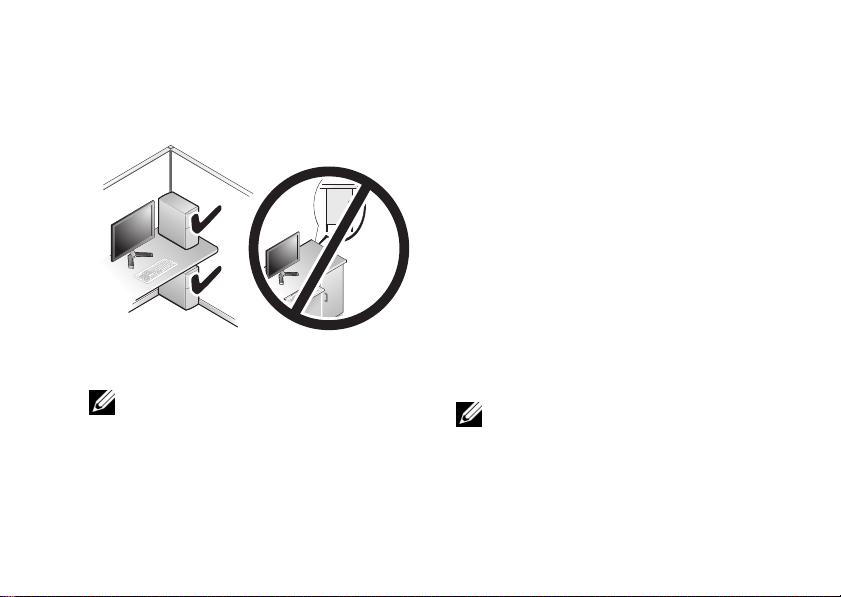
设置计算机
• 如果将计算机安装在桌上或桌下的角落,
请在计算机的背面与墙壁之间留出至少
5.1 厘米(2 英寸)的空隙以进行适当通风。
连接到 Internet
注:ISP 和 ISP 所提供的服务会因国家和
地区的不同而有所差异。
要连接至 Internet,您需要调制解调器或网络连
接,以及因特网服务提供商 (ISP)。如果使用的
是拨号连接,请先将电话线连接至计算机上的
调制解调器连接器及墙上的电话插孔,然后再
设置 Internet 连接。如果您使用的是 DSL 或电
缆 / 卫星调制解调器连接,请与您的 ISP 或蜂窝
电话服务商联络获取设置说明。
设置 Internet 连接
要用您的 ISP 提供的桌面快捷方式设置 Internet
连接,请:
1 保存并关闭所有打开的文件,退出所有打
开的程序。
2 双击 Microsoft
图标。
3 按照屏幕上的说明完成设置。
如果桌面上没有 ISP 图标,或者您要设置其它
ISP 的 Internet 连接,请执行以下相应小节中的
步骤。
注:如果您无法连接到 Internet,请参见
您硬盘驱动器上的 《Dell 技术指南》,或
参见 Dell 支持网站 (support.dell.com)。
如果您过去曾成功连接,则可能是 ISP 服
务已停止。请与您的 ISP 联络以确定服务
状态,或稍后再尝试连接。
®
Windows® 桌面上的 ISP
15
Page 16
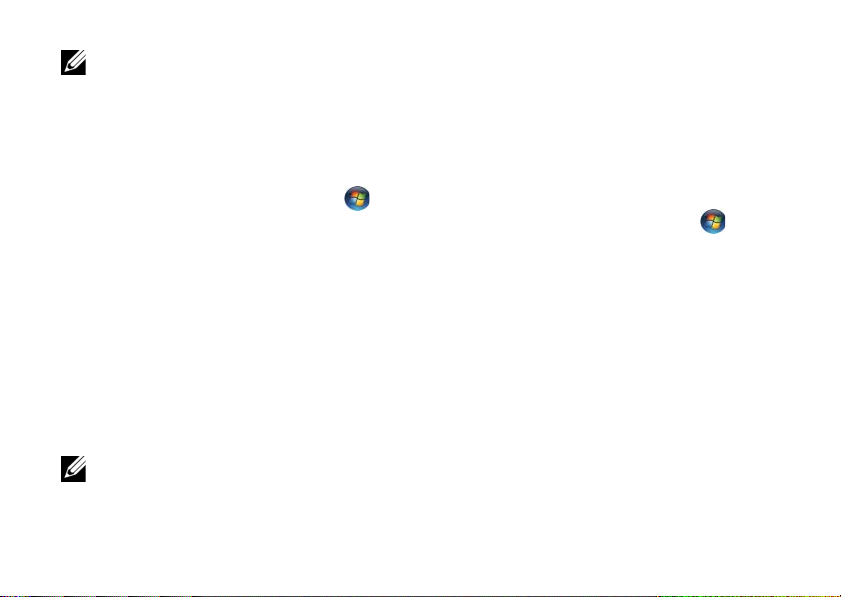
设置计算机
注:请准备好您的 ISP 信息。如果您没有
ISP,请参考 “连接到 Internet”向导。
Microsoft® Windows Vista® 操作系统
1 保存并关闭所有打开的文件,退出所有打
开的程序。
2 单击 Windows Vista “开始”按钮 →
“控制面板”。
3 在“网络和 Internet”下,单击“连接到
Internet”。
4 在 “连接到 Internet”窗口中,根据您需
要的连接方式,单击“宽带 (PPPoE)”或
“拨号”:
• 如果您要使用 DSL、卫星调制解调器、
有线电视调制解调器或 Bluetooth
线技术连接,请选择 “宽带”。
• 如果您要使用拨号调制解调器或
ISDN,请选择 “拨号”。
®
注: 如果您无法确定要选择的连接类型,
请单击“帮助我选择”或与您的 ISP 联络。
16
5 按照屏幕上的说明并使用您的 ISP 提供的
设置信息完成设置。
将信息传送到新计算机
Microsoft® Windows Vista® 操作 系统
1 单击 Windows Vista“开始”按 钮 ,然
后 单 击 “传输文件和设置”→ “启 动
Windows 轻松传送”。
2 在“用户帐户控制”对话框中,单击 “继
续”。
3 单击 “启动新的传输”或 “继续正在进
行的传输”。
无
4 请按照屏幕上 “Windows 轻松传送”向
导提供的说明进行操作。
Page 17
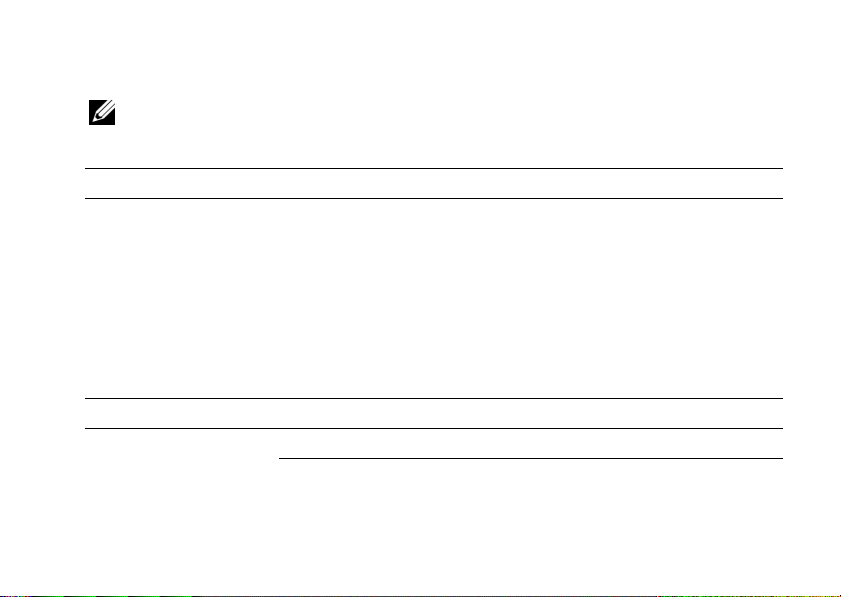
规格
注:所提供的配置可能会因地区的不同而有所差异。有关计算机配置的详细信息,请单击 “开
始” → “帮助和支持”,然后选择选项以查看关于计算机的信息。
处理器
®
处理器类型 Intel
二级 (L2) 高速缓存 512 KB,限于 Intel Atom 处理器、 Intel Celeron 双核处理器和
系统信息
芯片组 Intel 945GC 和 ICH7 Intel G31 和 ICH7
DMA 通道七个 七个
Atom™ 处理器
®
Intel Pentium
Intel Celeron
Intel Celeron 处理器
Intel Celeron 处理器
1 MB,限于 Intel Pentium 双核处理器
Vostro A100 Vostro A180
双核处理器
®
双核处理器
规格
17
Page 18
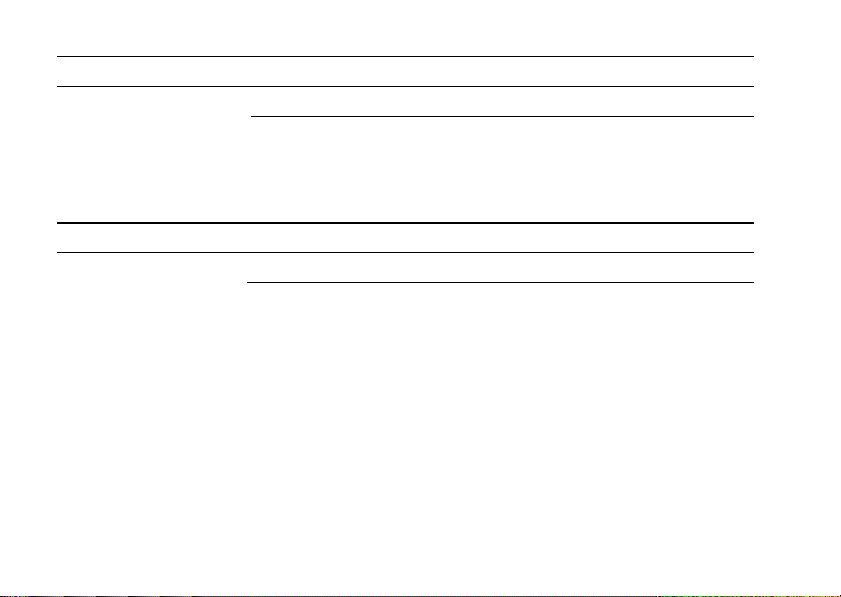
规格
系统信息 (续)
Vostro A100 Vostro A180
中断级别
BIOS 芯片 (NVRAM)
NIC
内存
类型
内存连接器 一个两个
内存容量 512 MB、 1 GB 或 2 GB 512 MB、 1 GB 或 2 GB
最小内存
最大内存
18
24 24
4 Mb 8 Mb
集成网络接口,支持 10/100 通信 集成网络接口,支持 10/100 通信
Vostro A100 Vostro A180
533 MHz 667/800 MHz
512 MB 512 MB
2 GB 4 GB
Page 19
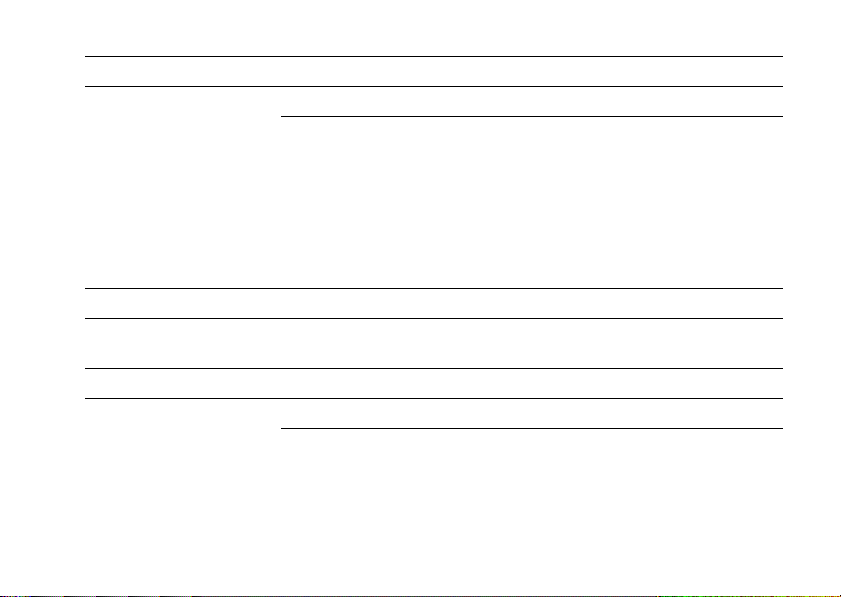
视频
Vostro A100 Vostro A180
类型
集成式 Intel 集成视频 GMA 950
在系统总内存多于 512 MB 时最多
256 MB 视频内存 (共享)
离散 不适用 可选 PCI Express x16 图形卡
音频
类型 Intel 高保真音频
扩充总线
Vostro A100 Vostro A180
总线类型
PCI 2.3
SATA 1.0 和 2.0
USB 2.0
Intel 图形介质加速器 3100
(最高 25 W)
PCI 2.3
PCI Express 1.0A
SATA 1.0 和 2.0
USB 2.0
规格
19
Page 20
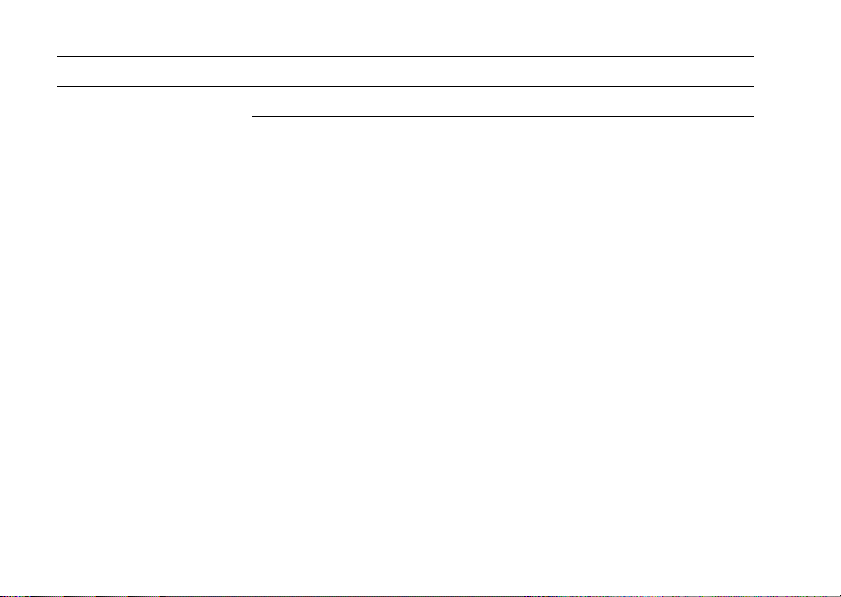
规格
扩充总线 (续)
总线速率
PCI
连接器大小
连接器数据宽度 (最大)
20
Vostro A100 Vostro A180
133 MB/s (PCI)
1.5 Gbps 和 3.0 Gbps (SATA)
480 Mbps 高速、 12 Mbps 全速、
1.2 Mbps 低速 (USB)
一个 两个
124 针 124 针
32 位 32 位
133 MB/s (PCI)
x1 插槽双向速率 — 500 MB/s
(PCI Express)
x16 插槽双向速率 — 8 GB/s
(PCI Express)
1.5 Gbps 和 3.0 Gbps (SATA)
480 Mbps 高速、 12 Mbps 全速、
1.2 Mbps 低速 (USB)
Page 21
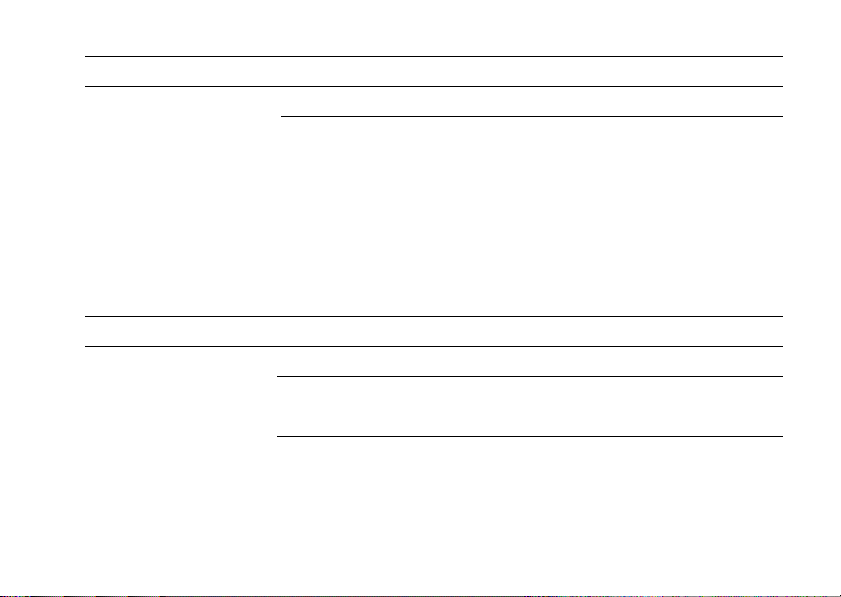
扩充总线 (续)
Vostro A100 Vostro A180
PCI Express x1
连接器大小
连接器数据宽度 (最大)
PCI Express x16
连接器大小
连接器数据宽度 (最大)
不适用 一个
不适用 36 针
不适用 1 个 PCI Express 信道
不适用 一个
不适用 164 针
不适用 16 个 PCI Express 信道
驱动器
Vostro A100 Vostro A180
外部可抽换 两个 3.5 英寸驱动器托架 两个 3.5 英寸驱动器托架
内部可抽换 四个 3.5 英寸 SATA 驱动器托架 四个 3.5 英寸 SATA 驱动器托架
•
可用设备
最多两个
动器
•两个 5.25
3.5 英寸 SATA
硬盘驱
英寸光盘驱动器托架
•
最多四个
动器
•两个 5.25
3.5 英寸 SATA
硬盘驱
英寸光盘驱动器托架
规格
21
Page 22
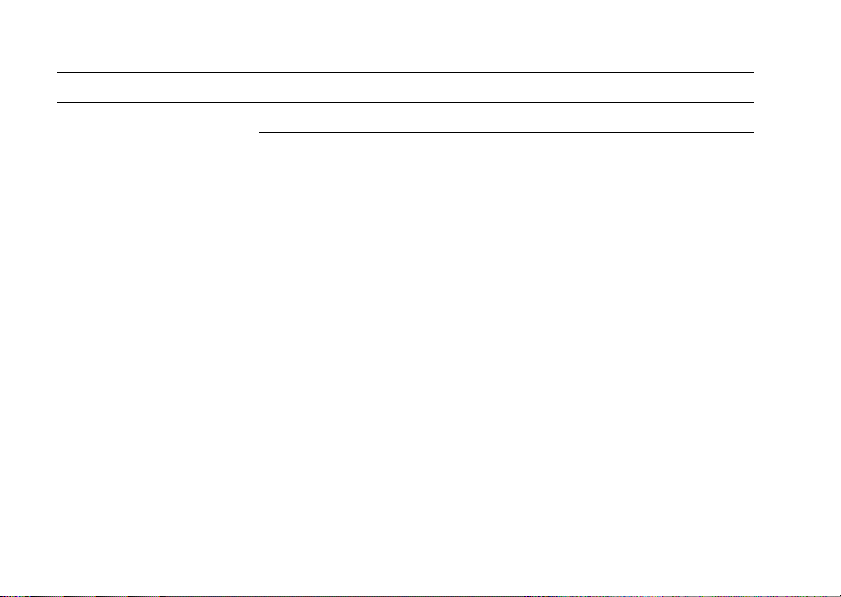
规格
连接器
外部连接器:
视频
网络适配器
串行
并行
USB
音频
22
Vostro A100 Vostro A180
15 孔连接器 15 孔连接器
RJ45 连接器 RJ45 连接器
不适用 9 针连接器
不适用 25 针连接器
USB 2.0 兼容连接器
(前面板上两个,背面板上四个)
三个支持 2.0 的连接器 三个支持 5.1 的连接器
USB 2.0 兼容连接器
(前面板上两个,背面板上四个)
Page 23

连接器 (续)
系统板连接器:
串行
ATA
软盘驱动器
处理器风扇
机箱风扇
PCI 2.3
PCI Express x1
PCI Express x16
前面板控件
前面板
USB
前面板音频
HDA
处理器
内存
电源
12V
接头
规格
Vostro A100 Vostro A180
两个 7 针连接器 四个 7 针连接器
不适用 一个 34 针连接器
不适用 一个 4 针连接器
一个 4 针连接器 一个 4 针连接器
一个 124 针连接器 两个 124 针连接器
不适用 一个 36 针连接器
不适用 一个 164 针连接器
一个 10 针连接器 一个 10 针连接器
一个 10 针连接器 一个 10 针连接器
一个 10 针连接器 一个 10 针连接器
用于 Intel Atom 处理器的焊脚 一个 775 针连接器
一个 240 针连接器 两个 240 针连接器
一个 4 针连接器 一个 4 针连接器
23
Page 24

规格
连接器 (续)
电源
控制按钮和指示灯
计算机正面:
电源按钮
电源指示灯
驱动器活动指示灯
24
Vostro A100 Vostro A180
一个 24 针连接器 一个 24 针连接器
Vostro A100 Vostro A180
按钮 按钮
蓝色指示灯 — 电源开启状态
蓝色闪烁指示灯 — 待机状态
关闭 (无指示灯)— 电源关闭状态
蓝色指示灯 — 蓝色指示灯闪烁表
示计算机正在从 SATA 硬盘驱动器
或 CD/DVD 读取数据或向 SATA 硬
盘驱动器或 CD/DVD 写入数据。
蓝色指示灯 — 电源开启状态
关闭 (无指示灯)— 电源关闭和
待机状态
蓝色指示灯 — 蓝色指示灯闪烁表
示计算机正在从 SATA 硬盘驱动器
或 CD/DVD 读取数据或向 SATA 硬
盘驱动器或 CD/DVD 写入数据。
Page 25

控制按钮和指示灯 (续)
计算机背面:
链路完整性指示灯
(位于集成网络适配器上)
网络活动指示灯
(位于集成网络适配器上)
电源设备
LED
Vostro A100 Vostro A180
绿色指示灯 — 计算机与网络连接
良好。
不亮(无指示灯亮起)— 表示计算
机未检测到与网络的物理连接。
黄色闪烁指示灯。 黄色闪烁指示灯。
绿色指示灯 — 电源开启状态
关闭 (无指示灯)— 表 示电源设
备、母板或外围设备存在故障
绿色指示灯 — 计算机与网络连接
良好。
不亮 (无指示灯亮起)— 表示计
算机未检测到与网络的物理连接。
绿色指示灯 — 电源开启状态
关闭 (无指示灯)— 表示电源设
备、母板或外围设备存在故障
规格
25
Page 26

规格
电源
直流电源设备:
功率
最大散热量
电压 (有关电压设置的重要信息,
请参阅计算机附带的安全说明)
币形电池 3 V CR2032 币形锂电池
注:Vostro A180 可支持离散的图形卡(最高 25W)或其他外围设备 (最高 25W)。如果要求更大
功率,必须升级电源装置。
物理规格
高度 35.9 cm (14.1 英寸)
宽度 18.0 cm (7.1 英寸)
厚度 45.0 cm (17.7 英寸)
重量 7.8 公斤 (17.2 磅)
26
(MHD)
180 瓦
614 BTU/ 小时
散热量是使用电源设备的额定功率计算的。
200-240 VAC, 50/60 Hz, 3.5 A
115/230 VAC, 50/60 Hz, 7 A/3.5 A
Page 27

环境参数
温度:
运行时
存放时
相对湿度 20% 至 80% (非冷凝)
最大振动:
存放时
最大撞击:
运行时
存放时
海拔高度:
运行时
存放时
气载污染物级别 G2 或更低 (根据 ISA-S71.04-1985 定义)
10° 至 35°C (50° 至 95°F)
–40° 至 65°C (–40° 至 149°F)
5~500 Hz, 2.2 Grms,每面 15 分钟
40 G +/– 5%, 2 ms +/– 10%,半正弦波
105 G +/– 5%, 2 ms +/– 10%,半正弦波
–15.2 至 3048 米(–50 至 10,000 英尺)
–15.2 至 10,668 米(–50 至 35,000 英尺)
规格
27
Page 28

规格
28
Page 29

故障排除
故障排除
警告:为降低触电、被转动的扇叶划伤或
其它可预知伤害的可能性,请始终在打开
主机盖之前将计算机从电源插座上拔下。
警告:开始执行本节中的任何步骤之前,
请阅读并遵循计算机附带的安全说明。
工具
电源指示灯
位于计算机正面的电源按钮指示灯亮起、闪烁
或者保持稳定可指示不同的状态:
• 如果电源指示灯不亮,则表明计算机已关
闭或未接通电源。
• 如果电源指示灯呈蓝色稳定 亮起且计算
机没有响应,请确保显示器已连接并打开
电源。
• 如果电源指示灯呈蓝色闪烁 (仅适用于
Vostro™ A100),表明计算机处于待机模
式。按键盘上的任意键、移动鼠标或按电
源按钮均可恢复正常运行状态。
哔声代码
在启动期间如果显示器无法显示错误或问题,
您的计算机可能会发出一系列哔声。这一连串
哔声称为哔声代码,用 于识别问题。一 组哔声代
码可能由连续三声短的哔声组成。此哔声代码
表明计算机可能遇到系统板故障。
如果计算机在启动期间发出哔声:
1 请记下哔声代码。
2 运行 Dell Diagnostics 以确定更严重的原因
(请参阅第41 页上的“Dell 诊断程序” )。
29
Page 30

故障排除
代码
(连续短促
的哔声)
1
2
3
4
30
说明 建议的解决方法
BIOS 校验和故障。系统板
可能出现故障
未检测到内存模块 如果您已安装两个或多个内存模块,请卸下所有模块,再
系统板可能出现故障 请与 Dell 联络。
RAM 读取 / 写入故障 确保内存
请与 Dell 联络。
重新安装一个模块(请参阅 support.dell.com 上适用于您
的 《维修手册》),然后重新启动计算机。如果计算机启
动正常,请重新安装其它模块。继续该步骤直至您找到出
现故障的模块,或者重新安装所有模块都未发现故障。
如果可用,请在计算机中安装类型相同、性能良好的内存
(请参阅 support.dell.com 上适用于您的《维修手册》)。
如果问题仍然存在,请与 Dell 联络。
模块 / 内存连接器无特殊安装要求 (请参阅
support.dell.com 上适用于您的 《维修手册》)。
验 证所安装的内存模块与您的计算机兼容(请参阅
support.dell.com 上适用于您的 《维修手册》)。
如果问题仍然存在,请与 Dell 联络。
Page 31

故障排除
代码
(连续短促
的哔声)
5
6
7
说明 建议的解决方法
实时时钟故障;可能是电池
故障或系统板故障
视频 BIOS 检测故障 请与 Dell 联络。
CPU 高速缓存检测故障 请与 Dell 联络。
更换电池 (请参阅 support.dell.com 上适用于您的 《维
修手册》)。
如果问题仍然存在,请与 Dell 联络。
31
Page 32

故障排除
错误信息
警告:开始执行本节中的任何步骤之前,
请阅读并遵循计算机附带的安全说明。
如果此处列出的信息未包括 您收 到的错误信
息,请参阅信息出现时所运行的操作系统或程
序的说明文件。
AUXILIARY DEVICE FAILURE (辅助设
备出现故障) —
出现故障。对于外部鼠标,请检查电缆的连接。
启用系统设置程序中的 “定点设备”选项。有
关详情,请参阅 support.dell.com 上适用于您
的《维修手册》。如果 问题仍然存在,请与 Dell
联络 (请参阅第 66 页上的“与 Dell 联络” )。
BAD COMMAND OR FILE NAME (命令
或文件名错误) —
适当的位置输入空格并使用正确的路径名。
CACHE DISABLED DUE TO FAILURE
(高速缓存由于故障已被禁用) — 微
处理器内部的主高速缓存出现故障。请与 Dell
联络 (请参阅第 66 页上的“与 Dell 联络” )。
32
可能是触摸板或外部鼠标
确保命令拼写正确、在
CD DRIVE CONTROLLER FAILURE(CD
驱动器控制器故障) —
应来自计算机的命令。
CD 驱动器不响
DATA ERROR (数据错误) — 硬盘驱
动器无法读取数据。
DECREASING AVAILABLE MEMORY(可
用内存减少) —
块出现故障或者未正确就位。重新安装内存模
块,如果有必要,请更换内存模块。有关详情,
请参阅 support.dell.com 上适用于您的 《维修
手册》。
可能有一个或多个内存模
D ISK C: FAILED INITIALIZATION
(磁盘 C:初始化失败) — 硬盘驱动器
初始化失败。运行 Dell Diagnostics 中的硬盘驱
动器检测程序(请参阅第 41 页上的“Dell 诊断
程序” )。
DRIVE NOT READY(驱动器未就绪) —
此操作要求先在托架中安装硬盘驱动器才能继
续进行。请在硬盘驱动器托架中安装硬盘驱动
器。有关详情,请参阅 support.dell.com 上适用
于您的 《维修手册》。
Page 33

故障排除
E RROR READING PCMCIA CARD
(读取 PCMCIA 卡时出错) — 计算机
无法识别 ExpressCard。请重新插入该卡或尝试
插入另一张卡。有 关详情,请 参阅 support.dell.com
上适用于您的 《维修手册》。
EXTENDED MEMORY SIZE HAS CHANGED
(扩展内存大小已更改) — 非易失性内
存 (NVRAM) 中记录的内存容量与计算机中安
装的内存不匹配。重新启动计算机。如果仍然显
示此错误信息,请与 Dell 联络(请参阅第 66 页
上的 “与 Dell 联络” )。
THE FILE BEING COPIED IS TOO
LARGE
FOR THE DESTINATION DRIVE
(要复制的文件对目标驱动器而言太
大) —
下,或者磁盘已满。请尝试将文件复制到其它磁
盘,或者使用容量更大的磁盘。
您尝试复制的文件太大,磁盘上放不
A FILENAME CANNOT CONTAIN ANY
THE FOLLOWING CHARACTERS: \ /
OF
: * ? " < > | (文件名不能包含以下
任何字符之一:\ / : * ? " < > |) —
请勿在文件名中使用这些字符。
GATE A20 FAILURE (A20 门电路故
障) —
块,如果有必要,请更换内存模块。有关详情,
请参阅 support.dell.com 上适用于您的 《维修
手册》。
内存模块可能松动。重新安装内存模
GENERAL FAILURE (一般故障) — 操作
系统无法执行命令。此信息后面通常会出现特
定的信息,例如 Printer out of paper
(打印机缺纸)。请采取相应的措施。
HARD-DISK DRIVE CONFIGURATION ERROR
(硬盘驱动器配置错误) —
计算机无法识别驱动器的类型。关闭计算机,卸
下硬盘驱动器 (请参阅 support.dell.com 上适
用于您的《维修手册》),并 从 CD 引导计算机。
然后关闭计算机,重新安装硬盘驱动器,再重新
启动计算机。运行 Dell Diagnostics 中的硬盘驱
动器检测程序(请参阅第 41 页上的“Dell 诊断
程序” )。
33
Page 34

故障排除
HARD-DISK DRIVE CONTROLLER FAILURE 0
(硬盘驱动器控制器故障 0) —
驱动器不响应来自计算机的命令。关闭计算机,
卸下硬盘驱动器 (请参阅 support.dell.com 上
适用于您的 《维修手册》), 并 从 CD 引导计算
机。然后关闭计算机,重新安装硬盘驱动器,再
重新启动计算机。如果问题仍然存在,请尝试使
用另一个驱动器。运行 Dell Diagnostics 中的硬
盘驱动器检测程序 (请参阅第 41 页上的 “Dell
诊断程序” )。
硬盘
HARD-DISK DRIVE FAILURE (硬盘 驱
动器出现故障) —
自计算机的命令。关闭计算机,卸下硬盘驱动器
(请参阅 support.dell.com 上适用于您的《维修
手册》), 并 从 CD 引导计算机。然后关闭计算
机,重新安装硬盘驱动器,再重新启动计算机。
如果问题仍然存在,请尝试使用另一个驱动器。
运行 Dell Diagnostics 中的硬盘驱动器检测程序
(请参阅第 41 页上的 “Dell 诊断程序” )。
34
硬盘驱动器不响应来
H ARD- DISK DRIVE READ FAILURE
(硬盘驱动器读取故障) — 硬盘驱动器
可能出现故障。关闭计算机,卸下硬盘驱动器
(请参阅 support.dell.com 上适用于您的《维修
手册》), 并 从 CD 引导计算机。然后关闭计算
机,重新安装硬盘驱动器,再重新启动计算机。
如果问题仍然存在,请尝试使用另一个驱动器。
运行 Dell Diagnostics 中的硬盘驱动器检测程序
(请参阅第 41 页上的 “Dell 诊断程序” )。
INSERT BOOTABLE MEDIA (放入可引
导介质) —
的介质,如软盘或 CD。放入可引导介质。
操作系统尝试引导至不可引导
INVALID CONFIGURATION INFORMATION-
PLEASE RUN SYSTEM SETUP PROGRAM
(配置信息无效 - 请运行系统设置程
序) —
信息最可能在安装内存模块后出现。请更正系
统设置程序中的相应选项。有关详情,请参阅
support.dell.com 上适用于您的 《维修手册》。
系统配置信息与硬件配置不匹配。此
Page 35

故障排除
K EYBOARD CLOCK LINE FAILURE
(键盘时钟线路故障) — 对于外部键
盘,请检查电缆连接。运行 Dell Diagnostics 中
的键盘控制器检测程序 (请参阅第 41 页上的
“Dell 诊断程序” )。
K EYBOARD CONTROLLER FAILURE
(键盘控制器故障) — 对于外部键盘,请
检查电缆连接。重新启动计算机,在引导例行程
序期间不要触碰键盘或鼠标。运行 Dell Diagnostics
中的键盘控制器检测程序 (请参阅第 41 页上的
“Dell 诊断程序” )。
KEYBOARD DATA LINE FAILURE(键盘
数据线路故障) —
电缆连接。运行 Dell Diagnostics 中的键盘控制
器检测程序(请参阅第 41 页上的“Dell 诊断程
序” )。
对于外部键盘,请检查
KEYBOARD STUCK KEY FAILURE(键盘
出现卡键故障) —
盘,请检查电缆连接。重新启动计算机,在引导
例行程序期间不要触碰键盘或按键。运行 Dell
Diagnostics 中的卡键检测程序(请参阅第 41 页
上的 “Dell 诊断程序” )。
对于外部键盘或小键
LICENSED CONTENT IS NOT ACCESSIBLE
MEDIADIRECT(无法在 MEDIADIRECT
IN
中访问许可内容) — Dell™ MediaDirect™
无法验证针对该文件的数字版权管理 (DRM) 限
制,因此无法播放该文件(请参阅第 41 页上的
“Dell 诊断程序” )。
MEMORY ADDRESS LINE FAILURE AT
ADDRESS
VALUE
地址线路出现故障) —
模块出现故障或未正确就位。重新安装内存模
块,如果有必要,请更换内存模块。有关详情,
请参阅 support.dell.com 上适用于您的 《维修
手册》。
, READ VALUE EXPECTING
(定址、读取所需的值时,内存
可能是某个内存
MEMORY ALLOCATION ERROR(内存分
配错误) —
它程序或公用程序发生冲突。关闭计算机并等
待 30 秒钟,然后重新启动计算机。再次尝试运
行此程序。如果仍然显示此错误信息,请参阅软
件说明文件。
要运行的软件与操作系统、其
35
Page 36

故障排除
MEMORY DATA LINE FAILURE AT ADDRESS,
READ VALUE EXPECTING VALUE(定址、读
取所需的值时,内存数据线路出现故
障) —
确就位。重新安装内存模块,如果有必要,请
更换内存模块。有关详 情,请参阅 support.dell.com
上适用于您的 《维修手册》。
可能是某个内存模块出现故障或未正
MEMORY DOUBLE WORD LOGIC FAILURE
ADDRESS, READ VALUE EXPECTING
AT
VALUE
(定址、读取所需的值时,内存
双字逻辑出现故障) —
模块出现故障或未正确就位。重新安装内存模
块,如果有必要,请更换内存模块。有关详情,
请参阅 support.dell.com 上适用于您的 《维修
手册》。
可能是某个内存
MEMORY ODD/EVEN LOGIC FAILURE AT
ADDRESS
, READ VALUE EXPECTING VALUE
(定址、读取所需的值时,内存奇 / 偶
逻辑出现故障) —
出现故障或未正确就位。重新安装内存模块,如
果有必要,请更换内存模块。有关详情,请参 阅
support.dell.com 上适用于您的 《维修手册》。
36
可能是某个内存模块
MEMORY WRITE/ READ FAILURE AT
ADDRESS
VALUE
读 / 写出现故障) —
块出现故障或未正确就位。重新安装内存模块,
如果有必要,请更换内存模块。有关详情,请参
阅 support.dell.com 上适用于您的《维修手册》。
, READ VALUE EXPECTING
(定址、读取所需的值时,内存
可能是某个 内存模
NO BOOT DEVICE AVAILABLE(无可用
的引导设备) —
器。如果将硬盘驱动器用作引导设备,请确保其
已安装、正确就位并分区成为引导设备。
计算机无法找到硬盘驱动
NO BOOT SECTOR ON HARD DRIVE(硬
请参阅
操作系统
第 66 页上
盘驱动器上无引导扇区) —
可能已损坏。请 与 Dell 联络(
的“与 Dell 联络” )。
NO TIMER TICK INTERRUPT (无计时
器嘀嗒信号中断) —
能出现故障。运行 Dell Diagnostics 中的系统设
置检测程序(请参阅第 41 页上的“Dell 诊断程
序” )。
系统板上的芯片可
Page 37

NOT ENOUGH MEMORY OR RESOURCES.
XIT SOME PROGRAMS AND TRY AGAIN
E
(内存或资源不足。请退出部分程序,
然后再试一次) —
闭所有窗口,然后打开您要使用的程序。
打开的程序过多。请关
OPERATING SYSTEM NOT FOUND (未
找到操作系统) —
(请参阅 support.dell.com 上适用于您的《维修
手册》 )。如果问题仍然存在,请与 Dell 联络
(请参阅第 66 页上的 “与 Dell 联络” )。
重新安装硬盘驱动器
O PTIONAL ROM BAD CHECKSUM
(可选 ROM 的校验和错误) — 可 选
的 ROM 出现错误。请与 Dell 联络 (请参阅第
66 页上的 “与 Dell 联络” )。
A REQUIRED .DLL FILE WAS NOT FOUND
(未找到所需的 .DLL 文件) — 您尝试
打开的程序缺少必要的文件。删除并重新安装
程序。
故障排除
®
Microsoft
1 依次单击 Windows Vista “开始”按钮
2 选择要删除的程序。
3 单击 “卸载”。
4 有关安装说明,请参阅程序说明文件。
Windows Vista®:
→ “控制面板” → “程序” → “程
序和功能”。
SECTOR NOT FOUND (未找到扇区) —
操作系统无法找到硬盘驱动器上的某个扇区。
硬盘驱动器上可能有坏扇区或 FAT 已损坏。运
行 Windows 错误检查公用程序,检查硬盘驱动
器上的文件结构。有关说明,请参阅 Windows
帮助和支持(单击“开始”→“帮助和支持”)。
如果大量扇区出现故障,请备份数据 (如果可
能),然后重新格式化硬盘驱动器。
SEEK ERROR (寻道错误) — 操作系
统无法找到硬盘驱动器上的特定磁道。
SHUTDOWN FAILURE (关闭程序出现
故障) —
行 Dell Diagnostics 中的系统设置检测程序 (请
参阅第 41 页上的 “Dell 诊断程序” )。
系统板上的芯片可能出现故障。运
37
Page 38

故障排除
TIME-OF- DAY CLOCK LOST POWER(计
时时钟电源中断) —
坏。将计算机连接至电源插座,为 电 池充电。如
果问题仍然存在,请进入系统设置程序尝试恢
复数据,然 后 立即退出程序(请参阅
support.dell.com 上适用于您的《维修手册》)。
如果再次出现此错误信息,请与 Dell 联络 (请
参阅第 66 页上的 “与 Dell 联络” )。
系统配置设置已损
TIME-OF- DAY CLOCK STOPPED (计时
时钟停止) —
池可能需要重新充电。将计算机连接至电源插
座,为电池充电。如果问题仍然存在,请与 Dell
联络 (请参阅第 66 页上的“与 Dell 联络” )。
支持系统配置设置的保留电
TIME-OF- DAY NOT SET-PLEASE RUN
SYSTEM SETUP PROGRAM (未设
THE
置时间 - 请运行系统设置程序) —
统设置程序中存储的时间或日期与系统时钟不
匹配。更正 “日期”和 “时间”选项的设置。
有关详情,请参阅 support.dell.com 上适用于
您的 《维修手册》。
38
系
TIMER CHIP COUNTER 2 FAILED(计时
器芯片计数器 2 出现故障) —
上的芯片可能出现故障。运行 Dell Diagnostics
中的系统设置检测程序 (请参阅第 41 页上的
“Dell 诊断程序” )。
系统板
UNEXPECTED INTERRUPT IN PROTECTED
MODE
(在保护模式中出现意外中断) —
键盘控制器可能出现故障,或者安装的内存模
块松动。运行 Dell Diagnostics 中的系统内存检
测程序和键盘控制器检测程序(请参阅第 41 页
上的 “Dell 诊断程序” )。
X:\ IS NOT ACCESSIBLE. THE DEVICE IS
NOT
READY (无法访问 X:\。设备未就
绪) —
将磁盘插入驱动器,然后再试一次。
WARNING: BATTERY IS CRITICALLY LOW
(警告:电池电量严重不足) — 电 池
电量即将耗尽。更换电池,或将计算机连接至电
源插座;否则,激活休眠模式或关闭计算机。
Page 39

故障排除
系统信息
注:如果表格中列出的信息未包括您收到
的信息,请参阅信息出现时所运行的操作
系统或程序的说明文件。
ALERT! PREVIOUS ATTEMPTS AT BOOTING
SYSTEM HAVE FAILED AT CHECKPOINT
THIS
[NNNN]. FOR HELP IN RESOLVING THIS
PROBLEM
AND
(警告!先前尝试引导此系统在检验
点 [
的帮助,请记下此检验点并与 D
术支持部门联络) —
误而连续三次无法完成启动例行程序 (请参阅
第 66 页上的 “与 Dell 联络” 以获得帮助)。
CMOS CHECKSUM ERROR(CMOS 校
验和错误) —
电池电量低。装回电池。请参阅 support.dell.com 上
适用于您的 《维修手册》或参阅第 66 页上的 “与
Dell 联络” 以获得帮助。
, PLEASE NOTE THIS CHECKPOINT
CONTACT DELL TECHNICAL SUPPORT
NNNN] 处失败。要获得解决此问题
ELL 技
计算机由于同一错
可能是系统板出现故障或 RTC
CPU FAN FAILURE (CPU 风扇故障) —
处理器风扇故障。更换处理器风扇。请 参 阅
support.dell.com 上适用于您的 《维修手册》。
HARD-DISK DRIVE FAILURE (硬盘 驱
动器出现故障) —
POST 过程中出现故障。请检查电缆连接、交换
硬盘,或参阅第 66 页上的“与 Dell 联络” 以获
得帮助。
硬盘驱动器可能在
HARD-DISK DRIVE READ FAILURE(硬
盘驱动器读取故障) —
测试过程可能出现故障 (请参阅第 66 页上的
“与 Dell 联络” 以获得帮助)。
硬盘驱动器启动
KEYBOARD FAILURE (键盘故障) —
键盘故障或键盘电缆松动。
39
Page 40

故障排除
NO BOOT DEVICE AVAILABLE(无可用
的引导设备) —
分区,或硬盘驱动器电缆松动,或不存在可引
导设备。
• 如果硬盘驱动器是您的引导设备,请确保
电缆已连接,且驱动器已正确安装并分区
为引导设备。
• 进入系统设置程序,并确保引导顺序信息
正确(请参阅 support.dell.com 上的《维
修手册》)。
硬盘驱动器上无可引导
NO TIMER TICK INTERRUPT (无计时
器嘀嗒信号中断) —
能出现故障或系统板出现故障(请参阅第 66 页
上的 “与 Dell 联络” 以获得帮助)。
系统板上的芯片可
USB OVER CURRENT ERROR( USB 过
电流错误) —
部电源用于 USB 设备。
40
断开 USB 设备的连接。将外
NOTICE - HARD DRIVE SELF MONITORING
SYSTEM
HAS EXCEEDED ITS NORMAL OPERATING RANGE.
ELL RECOMMENDS THAT YOU BACK UP YOUR
D
DATA
MAY
DRIVE
HAS REPORTED THAT A PARAMETER
REGULARLY. A PARAMETER OUT OF RANGE
OR MAY NOT INDICATE A POTENTIAL HARD
PROBLEM (注意 - 硬盘自我监控系
统报告参数已经超出了正常范围。
ELL 建议您定期备份数据。超出范围
D
的参数可能表示或不表示有潜在的硬
盘驱动器问题) —
驱动器可能出现故障。可以在 BIOS 设置中启用
或禁用此功能。
S.M.A.R.T 错误,硬盘
Page 41

故障排除
对软件问题和硬件问题进行故障排除
如果在操作系统设置过程中未检测到某个设
备,或者虽然已检测到该设备但配置不正确,则
可以使用硬件疑难解答来解决不兼容问题。
要启动硬件疑难解答,请:
Windows Vista:
1 单击 Windows Vista“Start”(开始)按 钮
,然后 单击“Help and Support”(帮
助和支持)。
2 在搜索字段中键入 hardware
troubleshooter (硬件疑难解答),
然后按 <Enter> 键开始搜索。
3 在搜索结果中,选择最能说明问题的选
项,然后按照其余的故障排除步骤进行
操作。
Dell 诊断程序
警告:开始执行本节中的任何步骤之前,
请阅读并遵循计算机附带的安全说明。
何时使用 Dell Diagnostics
如果您的计算机出现问题,在与 Dell 联络寻求
技术帮助之前,请执行“锁定和软件问题”(请
参阅第 45 页上的“锁定和软件问题” )中 的 检
查步骤并运行 Dell Diagnostics。
建议您在开始之前先打印这些步骤。
注意:Dell Diagnostics 只能在 Dell 计算机
上使用。
注: Dell Drivers and Utilities 介质是可选
的,您的计算机可能未附带此介质。
请参阅 support.dell.com 上适用于您的 《维修
手册》以查看计算机配置信息,并确保要检测的
设备显示在系统设置程序中且为活动状态。
从硬盘驱动器或从 Dell Drivers and Utilities 介
质启动 Dell Diagnostics。
41
Page 42

故障排除
从硬盘驱动器启动 Dell Diagnostics
注: 如果计算机无法显示屏幕图像,请 参
阅
第
66
页上的 “与
1 确保计算机已连接至已知正常工作的电
源插座。
2 打开 (或重新启动)计算机。
3 系统显示 DELL™ 徽标时,立即按 <F12>
键。从 “开始”菜单中选择 Diagnostics,
然后按 <Enter> 键。
Dell
联络” 。
注:如果等待时间过长,系统已显示
操作系统徽标,请继续等待直至看
到 Microsoft
关闭计算机并再试一次。
®
Windows® 桌面,然后
注:如果您收到表明未找到诊断公用
程序分区的信息,请从 Drivers and
介质运行 Dell Diagnostics。
Utilities
4 按任意键 从硬盘驱动器的诊断公用程序
分区中启动 Dell Diagnostics,并按照屏幕
上的说明进行操作。
42
从 Dell Drivers and Utilities 介质启动
Dell Diagnostics
1 放入 Drivers and Utilities 介质。
2 关闭并重新启动计算机。
3 系统显示 DELL 徽标时,请立即按 <F12> 键。
注:如果等待时间过长,系统已显示
操作系统徽标,请继续等待直至看
到 Microsoft
关闭计算机并再试一次。
®
Windows® 桌面,然后
注:以下步骤只能使更改的引导顺序
在本次启动时有效。下一次启动时,
计算机将按照系统设置程序中指定
的设备进行启动。
4 系统显示引导设备列表时,高 亮度显示
CD/DVD/CD-RW 并按 <Enter> 键。
5 从系统显示的菜单中选择 Boot from CD-
ROM (从 CD-ROM 引导)选项并按
<Enter> 键。
6 键入
1 以启动该 CD 菜单,然后按 <Enter>
键继续。
Page 43

故障排除
7 从编号列表中选择 Run the 32 Bit Dell
Diagnostics (运行 32 位 Dell Diagnostics)。
如果其中列出了多个版本,请选择适用于
您的计算机的版本。
8 系统显示 Dell Diagnostics “Main Menu”
(主菜单)时,选择要运行的检测程序,
并按照屏幕上的说明进行操作。
故障排除提示
对计算机进行故障排除时,请遵循以下提示:
• 如果您在出现问题前添加或卸下了部件,
请回顾安装步骤并确保正确安装了 该部
件(请参阅 support.dell.com 上适用于您
的 《维修手册》)。
• 如果设备无法正常工作,请确保正确连接
了此设备。
• 如果屏幕上显示错误信息,请记下此信息
的全部内容。此消息可能会有助于支持人
员诊断并解决问题。
• 如果程序中出现错误信息,请参阅此程序
的说明文件。
注: 本说明文件中的步骤按照 Windows
默认视图编写,因 此如果您将 Dell 计算机
设置为 Windows 经典视图,这 些步骤可
能不适用。
电源问题
警告:开始执行本节中的任何步骤之前,
请阅读并遵循计算机附带的安全信息。
如果电源指示灯不亮 — 表明计算机已关
闭或未接通电源。
• 将计算机背面板上的电源连接器电缆重
新插好在电源插座中。
• 不使用配电盘、电源延长电缆和其它电源
保护设备,以验证计算机电源是否可以正
常打开。
• 确保使用的所有配电盘都已插入 电源插
座且配电盘已打开。
• 使用其它设备 (例如台灯)检测电源插
座,确保电源插座能够正常工作。
43
Page 44

故障排除
• 确保主电源电缆和前面板电缆已稳固地连
接至系统板(请参阅 support.dell.com
适用于您的 《维修手册》)。
上
如果电源指示灯呈蓝色并且计算机无
响应 —
• 确保已连接显示器并已打开电源。
• 如果显示器已连接且已通电,请参阅第 29
页上的 “哔声代码” 。
如果电源指示灯呈蓝色闪烁 (仅适用
OSTRO A100) — 表 明计算机处于
于 V
待机模式。按键盘上的任意键、移动鼠标或按电
源按钮均可恢复正常运行状态。
消除干扰 — 某些可能的干扰因素包括:
• 电源延长电缆、键盘延长电缆和鼠标延长
电缆
• 连接至同一配电盘的设备过多
• 多个配电盘连接至同一个电源插座
44
内存问题
警告:开始执行本节中的任何步骤之前,
请阅读并遵循计算机附带的安全信息。
如果收到内存不足的信息 —
• 保存并关闭所有打开的文件,并退出所有
未使用的已打开程序,以查看是否能解决
问题。
• 有关最小内存要求,请参阅软件说明文
件。如有必要,请安装附加内存 (请参阅
support.dell.com 上适用于您的 《维修手
册》)。
• 重置内存模块 (请参阅 support.dell.com
上适用于您的 《维修手册》)以确保计算
机可与内存正常通信。
• 运行 Dell Diagnostics (请参阅第 41 页上
的“Dell 诊断程序” )。
Page 45

故障排除
如果遇到其它内存问题 —
• 重置内存模块 (请参阅 support.dell.com
上适用于您的 《维修手册》)以确保计算
机可与内存正常通信。
• 请确保遵循内存安装原则(请参阅
support.dell.com 上适用于您的 《维修手
册》)。
• 确保您的计算机支持您使用的内存。有关
您的计算机支持的内存类型的详细信息,
请参阅第 18 页上的 “内存” 。
• 运行 Dell Diagnostics (请参阅第 41 页上
的“Dell 诊断程序” )。
锁定和软件问题
警告:开始执行本节中的任何步骤之前,
请阅读并遵循计算机附带的安全信息。
计算机无法启动
确保电源电缆已稳固地连接至计算机
和电源插座。
计算机停止响应
注意:如果无法执行操作系统关闭程序操
作,则可能会导致数据丢失。
关闭计算机 — 如果在键盘上按键或移动鼠
标都没有响应,请按住电源按钮至少 8 至 10 秒
钟 (直至计算机关闭),然后重新启动计算机。
程序停止响应
终止程序 —
1 同时按 <Ctrl><Shift><Esc> 组合键访
问 “任务管理器” ,然后单击 “应用程
序”选项卡。
2 单击选择不再响应的程序,并单击“结束
任务”。
45
Page 46

故障排除
程序反复崩溃
注:大多数软件安装说明都包含在软件的
说明文件中或软盘、 CD、 DVD 上。
查看软件说明文件 — 如果有必要,请卸
载并重新安装程序。
某个程序只能用于较早的 Microsoft
Windows® 操作系统
运行程序兼容性向导 —
Windows Vista:
程序兼容性向导对程序进行配置,使其在类似
于非 Windows Vista 操作系统的环境中运行。
1 依次单击“开始”
“程序” → “将以前的程序与此版本的
Windows 共同使用”。
2 在欢迎屏幕上,单击 “下一步”。
3 请遵循屏幕上的说明操作。
46
→ “控制面板”→
出现蓝屏
关闭计算机 — 如果在键盘上按键或移动鼠
标都没有响应,请按住电源按钮至少 8 至 10 秒
钟 (直至计算机关闭),然后重新启动计算机。
其它软件问题
®
请 查看软件 说明文件或与软 件制造商
联络,以获取故障排除信息 —
• 确保程序与计算机上安装的操作系统兼容。
• 确保计算机符合运行软件所需的最低硬件
要求。有关信息,请参阅软件说明文件。
• 确保已正确安装和配置程序。
• 验证设备驱动程序是否不与程序发生冲突。
• 如果有必要,请卸载并重新安装程序。
立即备份您的文件
• 使用病毒扫描程序检查硬盘驱动器、软
盘、 CD 或 DVD。
• 保存并关闭所有打开的文件或程序,然后
通过 “Start”(开始)菜单关闭计算机。
Page 47

Dell 技术更新服务
Dell 技术更新服务为您的计算机提供了有关软
件和硬件更新的主动式电子邮件通知。此项服
务是免费的,而且您可以自定义通知的内容、格
式以及接收通知的频率。
要注册 Dell 技术更新服务,请访问
support.dell.com/technicalupdate。
故障排除
47
Page 48

故障排除
48
Page 49

重新安装软件
重新安装软件
驱动程序
识别驱动程序
如果您遇到有关设备的问题,请确定该问题是
否由驱动程序引起,如果有必要,请更新驱动
程序。
®
Microsoft
1 单击 Windows Vista“开始”按钮 ,然
2 单击 “属性” → “设备管理器”。
向下滚动列表,查看是否有设备图标上标有感
叹号 (带有 [!] 的黄色圆圈)。
Windows Vista®:
后在 “计算机”上单击鼠标右键。
注:系统可能会显示 “用户帐户控
制”窗口。如果您是计算机管理员,
请单击 “继续”;否则,请与管理
员联络以继续。
如果设备名称旁边带有感叹号,您可能需要重
新安装驱动程序或安装新的驱动程序 (请参阅
第 49 页上的 “重新安装驱动程序和公用程
序” )。
重新安装驱动程序和公用程序
注意:Dell 支持 Web 站点 support.dell.com
和 Drivers and Utilities 介质提供了许可用
于 Dell™ 计算机的驱动程序。如果安装通过
其他渠道获得的驱动程序,您的计算机可
能无法正常工作。
返回到设备驱动程序的先前版本
Windows Vista:
1 单击 Windows Vista “开始”按钮 ,
然后在 “计算机”上单击鼠标右键。
49
Page 50

重新安装软件
2 单击 “属性” → “设备管理器”。
注:系统可能会显示 “用户帐户控
制”窗口。如果您是计算机管理员,
请单击 “继续”;否则,请与管理
员联系以进入 “设备管理器”。
3 在安装了新 驱动程序的设备上单击鼠标
右键,然后单击 “属性”。
4 单击“驱动程序”选项卡 →“回滚驱动程
序”。
如果驱动程序回滚无法解决问题,请使用系统
还原(请参阅第 52 页上的 “还原操作系统” )
将计算机恢复至您安装新驱动程序之前的运行
状态。
使用 Drivers and Utilities 介质
如果使用“设备驱动程序回滚”或 “系统还原”
(请参阅第 52 页上的 “还原操作系统” )都不
能解决问题,则请通过 Drivers and Utilities 介
质重新安装驱动程序。
50
1 系统显示 Windows 桌面后,插入 Drivers
and Utilities 介质。
2 如果是首次使用 Drivers and Utilities 介
质,请转至步骤 3。如果不是,请转至步
骤 6。
3 当 Drivers and Utilities 介质安装程序启
动时,按照屏幕上的提示进行操作。
注:大多数情况 下, Drivers and
Utilities 程序会自动开始运 行。如
果没有自动运行,请启动 Windows
资源管理器,单击介质驱动器目录
以显示介质内 容,然 后 双 击
autorcd.exe 文件。
4 系统显示 “InstallShield 向导完成”窗口
时,取出 Drivers and Utilities 介质,然 后
单击 “完成”以重新启动计算机。
5 系统显示 Windows 桌面时,重新放入
Drivers and Utilities 介质。
Page 51

重新安装软件
6 在“欢迎您, Dell 系统用户”屏幕中,单
击 “下一步”。
注:Drivers and Utilities 程序仅显
示随计算机安装的硬件的驱动程
序。如果您安装了其它硬件,则可
能不会显示新硬件的驱动程序。如
果 未显示这些驱动程序,请退出
Drivers and Utilities 程序。有关驱
动程序的信息,请参阅设备附带的
说明文件。
屏幕上将显示一条信息,表示 Drivers and
Utilities 介质正在检测计算机上的硬件。
您的计算机所使用的驱动程序将自动显
示在 “我的驱动程序 — ResourceCD 已
检测到系统中的这些组件”窗口中。
7 单击要重新安装的驱动程序,并按照屏幕
上的说明进行操作。
如果未列出某个特定驱动程序,则表明您的操
作系统不需要此驱动程序。
手动重新安装驱动程序
按照上一节的说明将驱动程序文件解压缩到硬
盘驱动器之后,请执行以下操作:
1 单击 Windows Vista“开始”按钮 ,然
后在 “计算机”上单击鼠标右键。
2 单击 “属性” → “设备管理器”。
注:系统可能会显示 “用户帐户控
制”窗口。如果您是计算机管理员,
请单击 “继续”;否则,请与管理
员联系以进入 “设备管理器”。
3 双击要为其安装驱动程序的设备的类型
(例如,“音频”或 “视频”)。
4 双击要为其安装驱动程序的设备的名称。
5 单击“驱动程序”选项卡 →“更新驱动程
序” → “浏览计算机以查找驱动程序软
件”。
6 单击“浏览”并浏览到先前将驱动程序文
件复制到的位置。
7 系统显示相应的驱动程序名称时,单击驱
动程序的名称 →“确定”→“下一步”。
8 单击 “完成”,然后重新启动计算机。
51
Page 52

重新安装软件
还原操作系统
您可以通过以下方法还原操作系统:
• Microsoft Windows 系统还原,使您可以
将计算机恢复至先前的运行状态而不影
响数据文件。您可将系统还原功能用作还
原操作系统和保存数 据文件的首选解决
方案。
• Dell Factory Image Restore (Windows
Vista 中可用)可以将硬盘驱动器还原至
购买计算机时它所处的运行状态。此程序
将永久删除硬盘驱动器上的所有数据,并
删除您收到计算机之后安装的所有程序。
仅当系统还原无法解决操作系统问题时,
才可使用 Dell Factory Image Restore。
• 如果您的计算机附带了操作系统介质,则
可以使用该介质还原操作系统。但是,使
用操作系统介质同样会删除硬盘驱动器
上的所有数据。仅当系统还原无法解决操
作系统问题时,才可使用此介质。
52
使用 Microsoft® Windows® 系统还原
Windows 操作系统提供了系统还原功能。如果
在更改硬件、软件或其它系统设置后计算机进
入不希望出 现的运行状态,则该功能使您可以
将计算机恢复到先前的运行状态 (而不会影响
数据文件)。系统还原对计算机所做的任何更改
都是完全可逆的。
注意:请定期备份您的数据文件。系统还
原不会监测数据文件,也不会恢复数据
文件。
注: 本说明文件中的步骤按照 Windows
默认视图编写,因此如果您将 Dell™ 计算
机设置为 Windows 经典视图,这些步骤
可能不适用。
注:将您的 Dell™ 计算机设置为 Windows
经典视图。
Page 53

重新安装软件
启动系统还原
Windows Vista:
1 单击 “开始” 。
2 在“开始 搜索”框中,键入 System
Restore (系统还原),然 后 按
<Enter> 键。
注:系统可能会显示 “用户帐户控
制”窗口。如果您是计算机管理员,
请单击 “继续”;否则,请与管理
员联系以继续执行所需操作。
3 单击 “下一步”,并按照屏幕上其余的提
示进行操作。
如果系统还原没有解决问题,则可以撤销上次
系统还原(请参阅第 53 页上的“撤销上次系统
还原” )。
撤销上次系统还原
注意:撤销上次系统还原之前,请保存并
关闭所有打开的文件,退出所有打开的程
序。系统还原完成之前,请勿更改、打开
或删除任何文件或程序。
Windows Vista:
1 单击 “开始”
2 在“开始 搜索”框中,键入 System
Restore (系统还原),然后按
<Enter> 键。
3 单击 “撤销我上次的还原”并单击 “下
一步”。
。
使用 Dell™ Factory Image Restore
注意:使用 Dell Factory Image Restore 将
永久删除硬盘驱动器上的所有数据,以及
您收 到计算机之后所安装的任何应用程
序或驱动程序。如果可能,请在使用这些
选项之前备份数据。仅当系统还原无法解
决操作系统问题时,才可使用 Dell Factory
Image Restore。
53
Page 54

重新安装软件
注:在某些国家和地区或某些计算机上可
能无法使用 Dell Factory Image Restore。
仅将 Dell Factory Image Restore (Windows Vista)
作为还原操作系统的最后方法。这些选项将把
您的硬盘驱动器还原至购买计算机时它所处的
运行状态。您在收到计算机之后所添加的任 何
程序或文件 (包括数据文件)都会从硬盘驱动
器上永久删除。数据文件包括文档、电子表格、
电子邮件、数码照片、音乐文件等。如果可能,
请在使用 Factory Image Restore 之前备份所有
数据。
Dell Factory Image Restore (仅限
Windows Vista)
1 打开计算机。系统显示 Dell 徽标时,按几
次 <F8> 键以访问 Vista “高级启动选
项”窗口。
2 选择 “修复计算机”。
3 系统将显示 “系统恢复选项”窗口。
4 选择键盘布局并单击 “下一步”。
54
5 要使用还原选项,请以本地用户身份 登
录。要访问命令提示,请在 “用户名”字
段中键入“管理员”,然 后 单击“确定”。
6 单击 “Dell Factory Image Restore”。
注:根据您的配置,您可能需要选
择“Dell Factory Tools”(Dell Factory
工具),然后选择 “Dell Factory
Image Restore”。
7 在 Dell Factory Image Restore 欢迎屏幕
上,单击 “Next”(下一步)。
系统将显示“Confirm Data Deletion”(确
认数据删除)屏幕。
注意:如果您不想继续运行 Factory Image
Restore,请单击 “Cancel”(取消)。
8 单击 复选框以确认您要继续重新格式化
硬盘驱动器,并将系统软件恢复至出厂状
态,然后单击 “Next”(下一步)。
系统将开始还原过程,完成此过程可能需
要五分钟或更长的时间。操作系统和出厂
时安装的应用程序恢复至出厂状态后,系
统将显示一则消息。
Page 55

重新安装软件
9 单击“Finish”(完成)重新启动计算机。
使用操作系统介质
开始之前
如果您要重新安装 Windows 操作系统以解决新
安装的驱动程序引起的问题,请首先尝试使用
Windows 设备驱动程序回滚。请参阅第 49 页上
的“返回到设备驱动程序的先前版本” 。如果
设备驱动程序回滚无法解决 问题,请使用
Microsoft Windows 系统还原将操作系统恢复至
您安装新设备驱动程序之前的运行状态。请参
阅第 52 页上的“使用 Microsoft
统还原” 。
®
Windows® 系
注意:在执行安装之前,请备份主硬盘驱
动器上的所有数据文件。对于常规硬盘驱
动器配置,主硬盘驱动器是计算机检测到
的第一个驱动器。
要重新安装 Windows,您需要具备 Dell™ 操作
系统介质和 Dell Drivers and Utilities 介质。
注:Dell Drivers and Utilities
算机在组装过程中安装的驱动程序。使用
Drivers and Utilities
需要的驱动程序。您的计算机可能未附带
Dell
Drivers and Utilities 介质和 Dell 操
作系统介质,这取 决于订购计算机的区域
或者您是否请求提供该介质。
介质
可以载入所有
介质
包含计
重新安装 Windows
完成此重新安装过程可能需要 1 至 2 小时。重
新安装操作系统之后,您还必须重新安装设备
驱动程序、防病毒程序和其它软件。
1 保存并关闭所有打开的文件,退出所有打
开的程序。
2 放入操作系统介质。
3 如果显示 “Install Windows”(安装
Windows)信息,请单击“Exit”(退出)。
55
Page 56

重新安装软件
4 重新启动计算机。
系统显示 DELL 徽 标时,请立即按
<F12> 键。
注:如果等待时间过长,系统已显
示操作系统徽标,请继续等待直至
看到 Microsoft
®
Windows® 桌面,
然后关闭计算机并再试一次。
注:以下步骤只能使更改的引导顺
序在本次启动时有效。下一次启动
时,计算机将按照系统设置程序中
指定的设备进行引导。
5 系统显示引导设备列表时,请高亮度显示
CD/DVD/CD-RW 驱动器并按 <Enter> 键。
6 按任意键从 CD-ROM 引导,并按照屏幕
上的说明完成安装过程。
56
Page 57

查找信息
查找信息
注:某些功能或介质是可选的,您的计算
机可能未附带这些功能或介质。某些功能
或介质可能在某些国家和地区不可用。
说明文件 / 介质 / 标签 目录
服务标签 / 快速服务代码
服务标签 / 快速服务代码位于您的计算机上。
操作系统介质
操作系统介质是计算机可能附带的 CD 或 DVD。
•
•
注:计算机上的服务标签 / 快速服务代码。
重新安装操作系统
注:附加信息可能随您的计算机提供。
当您访问 support.dell.com 或与支持人员
联络时,此服务标签用于识别您的计算机。
与支持人员联络时,请输入快速服务代码以
转接您的电话。
。
57
Page 58

查找信息
说明文件 / 介质 / 标签 (续) 目录
Drivers and Utilities 介质
Drivers and Utilities 介质是计算机可能附带的 CD
或 DVD。
•
•
注: 在 support.dell.com 上可以找 到驱动程
序和说明文件更新。
•
•
注:介质中可能包含自述文件,它提供了有
关计算机技术更改的最新更新信息,或者为
技术人员或有经验的用户提供高级技术参考
资料。
安全、管制、保修和支持说明文件
您的计算机可能已附带此类型的信息。有关其它管制
信息,请参阅下列 www.dell.com 上的管制遵循主页:
www.dell.com/regulatory_compliance。
•
•
•
•
•
•
58
适用于您的计算机的诊断程序
计算机驱动程序
台式计算机系统软件
(DSS)
自述文件
担保信息
条款和条件 (仅限于美国)
安全说明
管制信息
人机工程学信息
最终用户许可协议
Page 59

说明文件 / 介质 / 标签 (续) 目录
维修手册
可以在 support.dell.com 上找到适用于您计算机的
维修手册。
《Dell 技术指南》
《Dell 技术指南》可存放在您的硬盘驱动器中,也可
在 Dell 支持网站 (support.dell.com) 上找到。
Microsoft® Windows® 许可证标签
Microsoft Windows 许可证位于您的计算机上。
•
•
•
•
•
•
•
如何卸下和装回部件
如何配置系统设置
如何排除故障并解决问题
关于您的操作系统
使用和维护设备
了解诸如
线技术、电子邮件、网络等技术。
提供您的操作系统查产品密钥。
RAID、Internet、Bluetooth® 无
查找信息
59
Page 60

查找信息
60
Page 61

获得帮助
获得帮助
获得帮助
警告:如 果您需要卸下计算机主机盖,请
先断开计算机电源电缆和调制解调器电
缆与所有电源插座的连接。请遵循计算机
附带的安全说明。
如果您的计算机出现问题,您可以通过完成以
下步骤对问题进行诊断并解决该问题:
1 有关您的计算机所遇到 故障的信息和排
除步骤,请参阅第 43 页上的 “故障排除
提示” 。
2 有关如何运行 Dell Diagnostics 的步骤,请
参阅第 41 页上的 “Dell 诊断程序” 。
3 请填写第65 页上的“诊断程序核对表” 。
4 要获得有关安装和故障排除程序的帮助,
请使用 Dell 支持 (support.dell.com) 上的
多种 Dell 在线服务。请参阅第 62 页上的
“在线服务” 以获取 Dell 支持在线服务的
更详尽列表。
5 如果以上步骤仍不能解决
66 页上的 “与 Dell 联络” 。
问题,请参阅第
注:致电 Dell 支持部门时,请使用计算机
旁边或附近的电话,以便支持人员可帮助
您完成所有必要步骤。
注:Dell 的快速服务代码系统可能并非在
所有国家和地区均可用。
当 Dell 的自动电话系统提示您输入快速服务代
码时,请照做以便将您的电话直接转给相应的
支持人员。如果您没有快速服务代码,请打开
Dell Accessories (Dell 附 件)文件夹,双 击
Express Service Code (快速服务代码)图标,
然后按照提示进行操作。
有关使用 Dell 支持的说明,请参阅第 62 页上的
“技术支持和客户服务” 。
注:以下某些服务在美国以外的所有地区
并非始终可用。有关其可用性的信息,请
致电当地的 Dell 代表。
61
Page 62

获得帮助
技术支持和客户服务
Dell 的支持服务部门可以解答有关 Dell™ 硬件
的问题。我们的支持人员使用基于计算机的诊
断程序来快速准确地解答问题。
要与 Dell 的支持服务部门联络,请先参阅第 64
页上的 “致电之前” ,然后参阅您所在地区的
联络信息或访问 support.dell.com。
在线服务
您可以通过以下 Web 站点了解 Dell 产品和服务:
www.dell.com
www.dell.com/ap (仅限于亚太国家和地区)
www.dell.com/jp (仅限于日本)
www.euro.dell.com (仅限于欧洲)
www.dell.com/la (仅限于拉丁美洲和加勒比海
国家和地区)
www.dell.ca (仅限于加拿大)
62
您可以通过以下 Web 站点和电子邮件地址访问
Dell 支持:
• Dell 支持 Web 站点
support.dell.com
support.jp.dell.com (仅限于日本)
support.euro.dell.com (仅限于欧洲)
• Dell Support 电子邮箱地址:
mobile_support@us.dell.com
support@us.dell.com
la-techsupport@dell.com (仅限于 拉丁
美洲和加勒比海国家和地区)
apsupport@dell.com (仅限 于亚 太国家
和地区)
• Dell 市场营销和销售部电子邮箱地
apmarketing@dell.com (仅限于亚太 国
家和地区)
sales_canada@dell.com(仅限于加拿大)
址:
Page 63

获得帮助
• 匿名文件传输协议 (FTP):
ftp.dell.com – 以 anonymous 为用户名
登录,以您的电子邮件地址作为密码。
自动技术支持服务
Dell 的 自动 技术支持服务 (AutoTech) 针对 Dell
客户经常遇到的关于膝上型计算机和台式计算
机的问题提供了录音解答。
当您致电自动技术时,请使用按键式电话选择
与您的问题相应的主题。有关您所在地区的电
话号码,请参阅第 66 页上的 “与 Dell 联络” 。
订单状态自动查询服务
要查询您订购的任何 Dell 产品的情况,您可以
访问 support.dell.com,或致电订单状态自动查
询服务部门。电话录音将提示您提供查找和报
告订单所需的信息。有关您所在地区的电话号
码,请参阅第 66 页上的 “与 Dell 联络” 。
订购时遇到问题
如果订购时遇到问题,例 如 缺少部件、装错部件
或账单错误,请与 Dell 联络以获得客户帮助。
致电时,请准备好发票或装箱单。有关您所在地
区的电话号码,请参阅第 66 页上的“与 Dell 联
络” 。
产品信息
如果您需要有关 Dell 提供的其它产品的信息,
或者想要订购产品,请 访问 Dell Web 站 点
www.dell.com。要获得适用于您所在地区或者
致电专业销售人员所需的电话号码,请参阅第
66 页上的 “与 Dell 联络” 。
退回项目以要求保修或退款
无论您是要求维修还是退款,请按以下说明准
备好所有要退回的项目:
1 致电 Dell 获得退回材料授权号,并在包装
箱外侧的显著位置清楚地注明此号码。
2 有关您所在地区的电话号码,请参阅第 66
页上的 “与 Dell 联络” 。附上发票复印
件与说明退回原因的信函。
63
Page 64

获得帮助
3 附上一份诊断程序核对表 (请参阅第 65
页上的 “诊断程序核对表” ),其中应填
写您运行过的检测和 Dell Diagnostics(请
参阅第 66 页上的“与 Dell 联络” )报告
的所有错误信息。
4 如果您要求退款,请附 上要退回产品的
所有附件 (例如电源电缆、软 件软盘和
指南等)。
5 使用原来(或同等)的 包装材料包装要退
回的设备。
您需要负责支付运费。同时还必须为退回的所
有产品投保,并承担运送至 Dell 的过程中的损
失风险。本 公司不接受以货到付款 (C.O.D.) 方式
寄送的包裹。
如果退回的产品不符合上述任何要求, Dell 的
接收部门将拒绝接收并将产品退回给您。
64
致电之前
注:致电时,请准备好您的快速 服务代
码。此代码可以帮助 Dell 的自动支持电话
系统更加快速地转接您的电话。还可能要
求您提供服务标签(位于计算机的背面或
底部)。
请记着填写诊断程序核对表(请参阅第 65 页上
的“诊断程序核对表” )。如果可能,请在致电
Dell 寻求帮助之前打开您的计算机,并使用计
算机旁边的电话。可能会要求您在键盘上键入
一些命令、传送操作期间的详细信息或者尝试
只有在此计算机上才能进行的其它故障排除步
骤。请确保已准备好计算机说明文件。
警告:拆装计算机内部组件之前,请阅读
并遵循计算机附带的说明文件中的安全
说明。
Page 65

获得帮助
诊断程序核对表
姓名:
日期:
地址:
电话号码:
服务标签 (计算机背面或底部的条形码):
快速服务代码:
退回材料授权号 (如果 Dell 的技术支持人员已提供):
操作系统及版本:
设备:
扩充卡:
系统是否已连接至网络?是 否
网络、版本和网络适配器:
程序和版本:
请参阅操作系统说明文件,以确定系统启动文件的内容。如果计算机已连接至打印机,请打印所
有文件。否则,请在致电 Dell 之前记下每份文件的内容。
错误信息、哔声代码或诊断代码:
问题说明和已执行的故障排除步骤:
65
Page 66

获得帮助
与 Dell 联络
对于美国的客户,请 致电 800-WWW-DELL
(800-999-3355)。
注:如果您没有激活的 Internet 连接,则
可以在购货发票、装 箱单、帐单或 Dell 产
品目录上找到联络信息。
Dell 提供了几种联机以及电话支持和服务选
项。可用性会因国家和地区以及产品的不同而
有所差异,某些服务可能在您所在的区域不可
用。如果因为销售、技术支持或客户服务问题联
络 Dell,请:
1 访问 support.dell.com,在页面底部的
“Choose A Country/Region”(选择一个
国家 / 地区)下拉菜单中确认您所在的国
家或地区。
2 单击页面左侧的 “Contact Us”(联系我
们),并根据您的需要选择相应的服务或
支持链接。
3 选择方便与 Dell 联络的方式。
66
Page 67

索引
索引
A
安全信息,58
B
保修信息,58
哔声代码,29
C
操作系统
Dell Factory Image Restore,53
介质,55
系统还原,52
重新安装,57
操作系统产品密钥,59
操作系统介质,57
查找信息,57
错误信息
哔声代码,29
D
Dell
Factory Image Restore,54
技术更新服务,47
技术支持和客户服务,62
联络,61, 66
Dell Diagnostics,41
从 Drivers and Utilities 介质启动,42
从硬盘驱动器启动,42
Dell Factory Image Restore,54
Dell 技术指南,59
67
Page 68

索引
Drivers and Utilities 介质,50, 58
Dell Diagnostics,41
电话号码,66
电源
电源指示灯状态,43
故障排除,43
F
Factory Image Restore,54
服务标签,57
服务手册,59
G
更新
软件和硬件,47
故障排除,29, 59
程序崩溃,45
程序和 Windows 兼容性,46
68
错误信息,32
Dell Diagnostics,41
电源,43
电源指示灯,29
电源指示灯状态,43
还原至先前的状态,52
计算机无响应,45
蓝屏,46
内存,44
软件,45-46
提示,43
管制信息,58
规格
处理器,17
电源,26
环境,27
控制按钮和指示灯,24
扩充总线,19
连接器,22
内存,18
驱动器,21
视频,19
所有,17
Page 69

索引
物理,26
系统信息,17
音频,19
J
Internet,15
设置,15
将信息传送到新计算机,16
介质
操作系统,57
Drivers and Utilities,58
K
快速服务代码,57
L
连接
电源电缆,12
调制解调器,12
网络,13
显示器,11
N
内存
故障排除,44
Q
驱动程序,49
Drivers and Utilities 介质,58
回复到先前版本,49
识别,49
重新安装,49
69
Page 70

索引
R
人机工程学信息,58
软件
更新,47
故障排除,45-46
问题,46
重新安装,49
S
S.M.A.R.T,40
设置
Internet,15
计算机,11
将计算机安装到封闭环境内,14
快速设置,11
说明文件,57
Dell 技术指南,59
服务手册,59
70
T
台式机系统软件,58
条款和条件,58
W
Windows Vista
程序兼容性向导,46
Dell Factory Image Restore,53-54
返回到设备驱动程序的先前版本,49
设备驱动程序回滚,49
系统还原,52
重新安装,57
Windows XP
设置 Internet 连接,16
文件和设置转移向导,16
系统还原,52
重新安装,57
Windows 许可证标签,59
网络,13
连接,13
Page 71

索引
文件和设置转移向导,16
问题
还原至先前的状态,52
X
系统还原,52
向导
程序兼容性向导,46
文件和设置转移向导,16
许可证标签,59
Y
与 Dell 联络,61, 66
Z
诊断程序
哔声代码,29
Dell,41
支持,61
地区,62
技术支持和客户服务,62
与 Dell 联络,66
在线服务,62
支持信息,58
重新安装
驱动程序和公用程序,49
软件,49
最终用户许可协议 (EULA), 58
71
Page 72

索引
72
